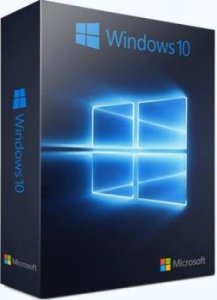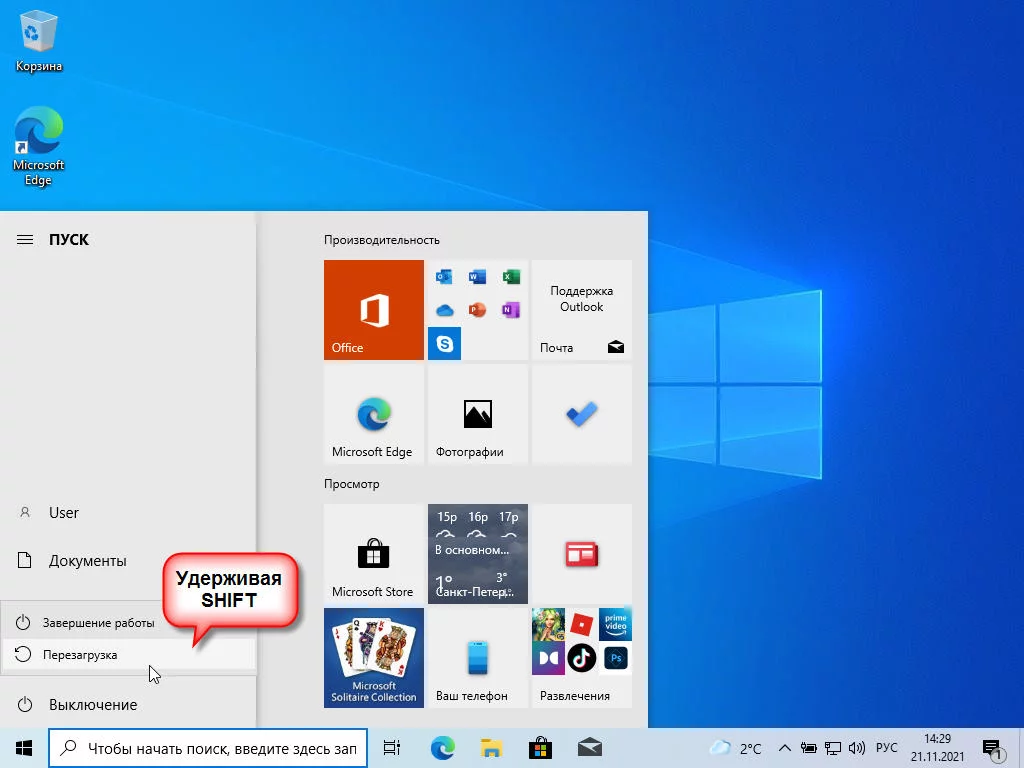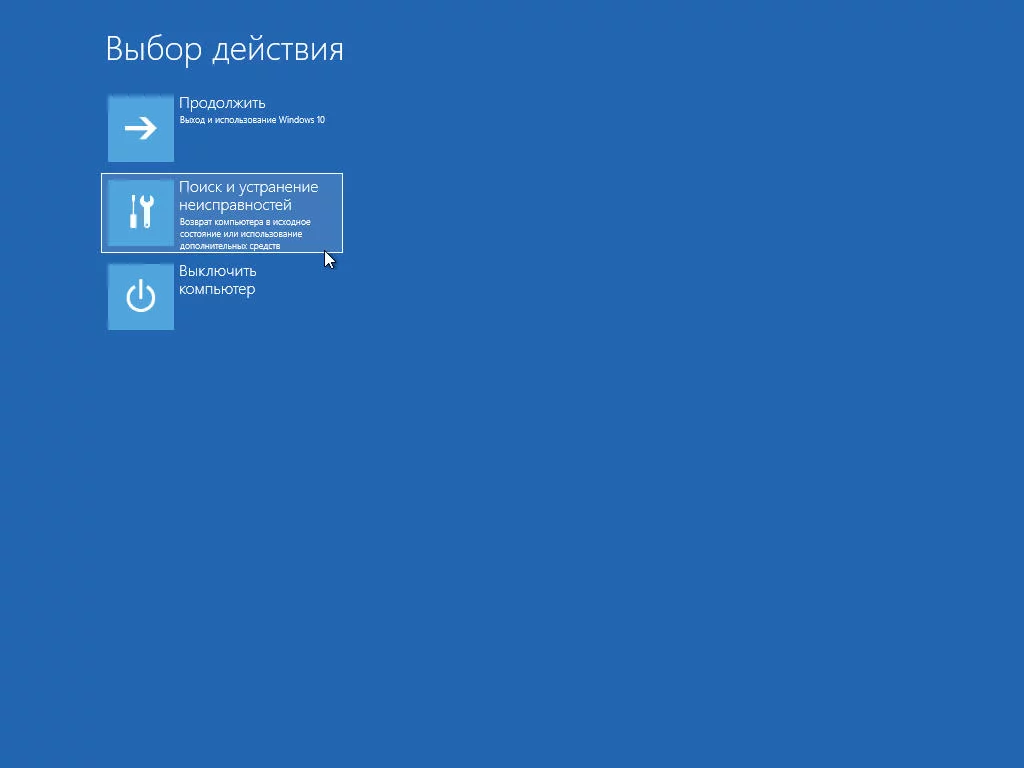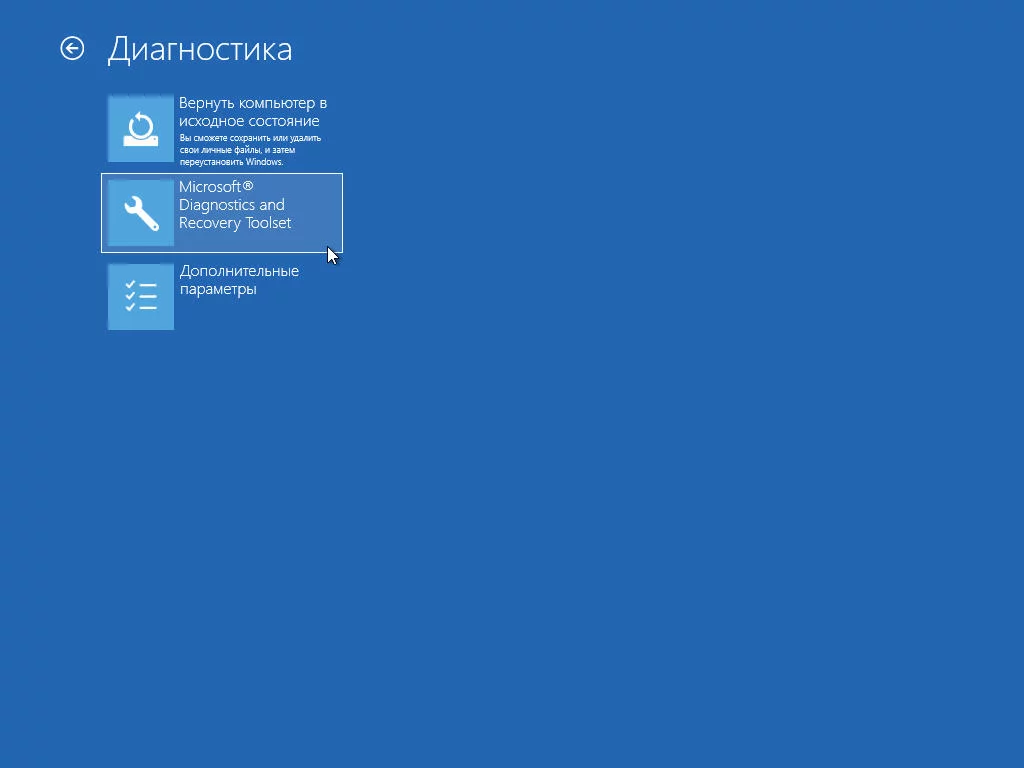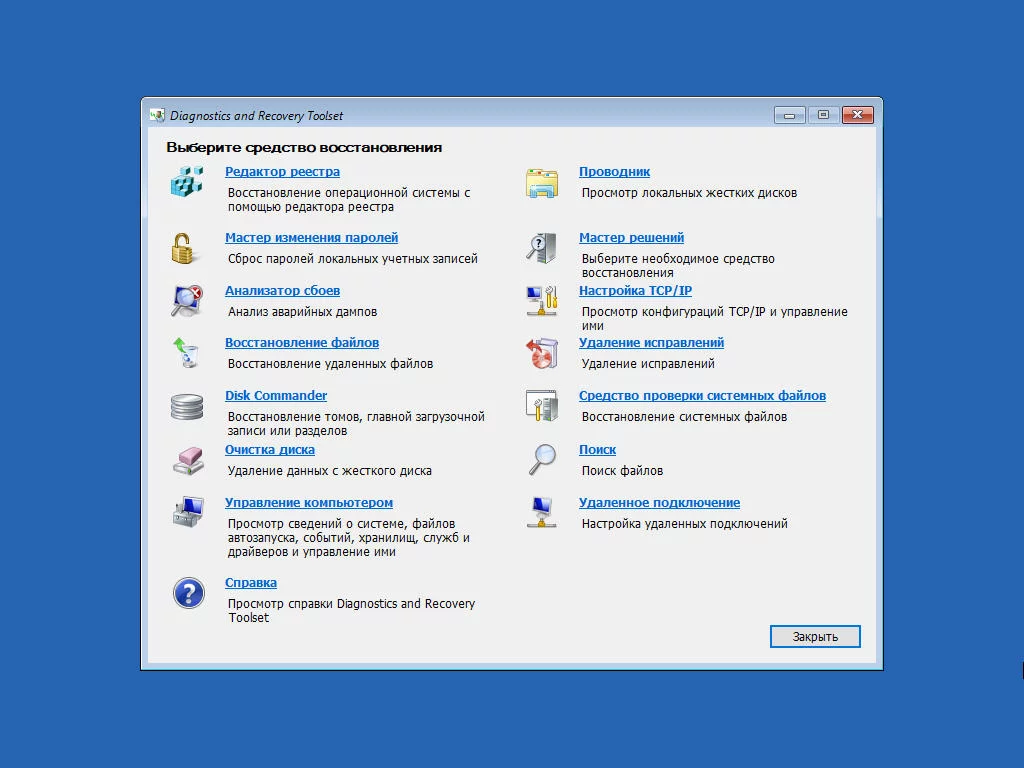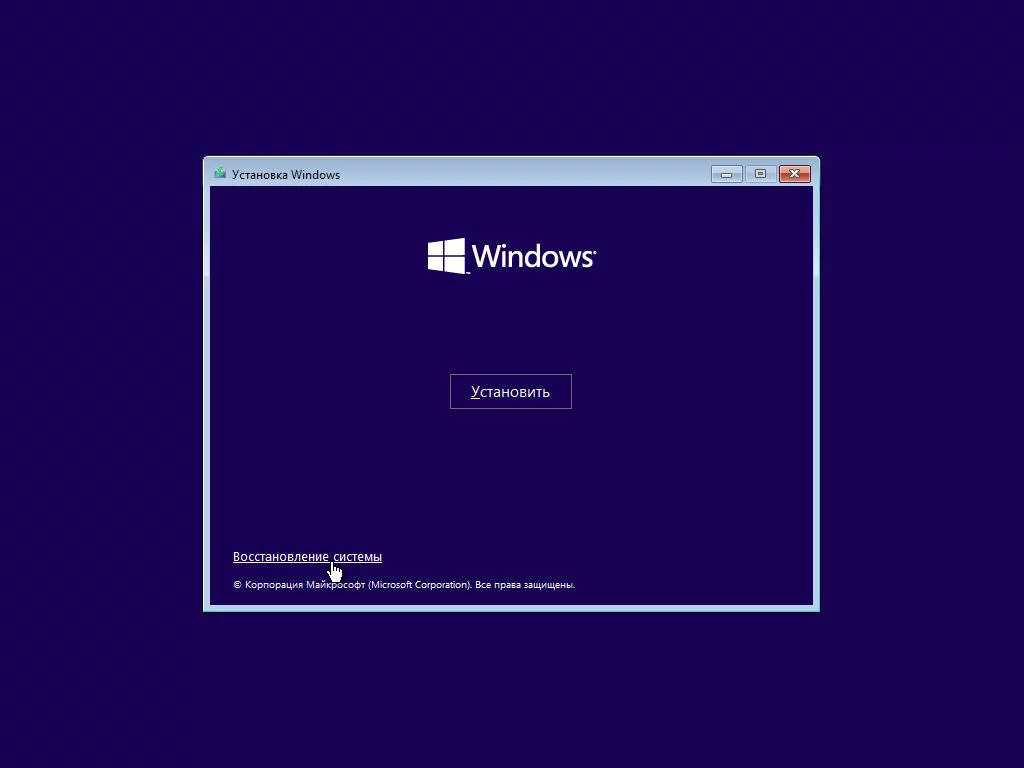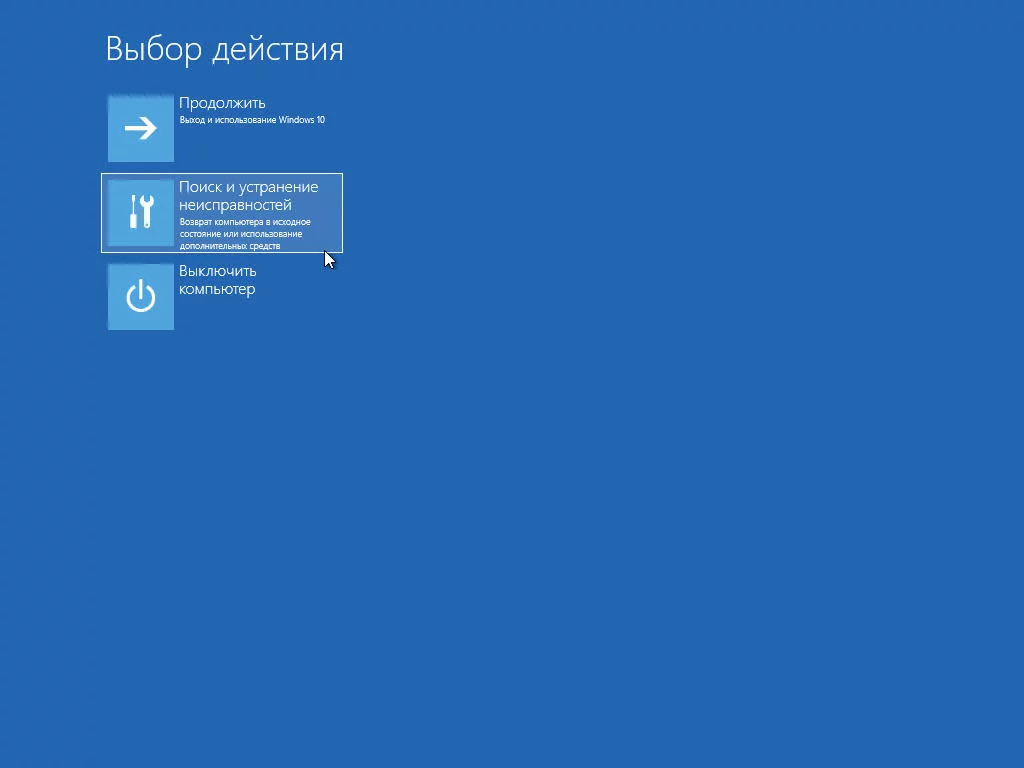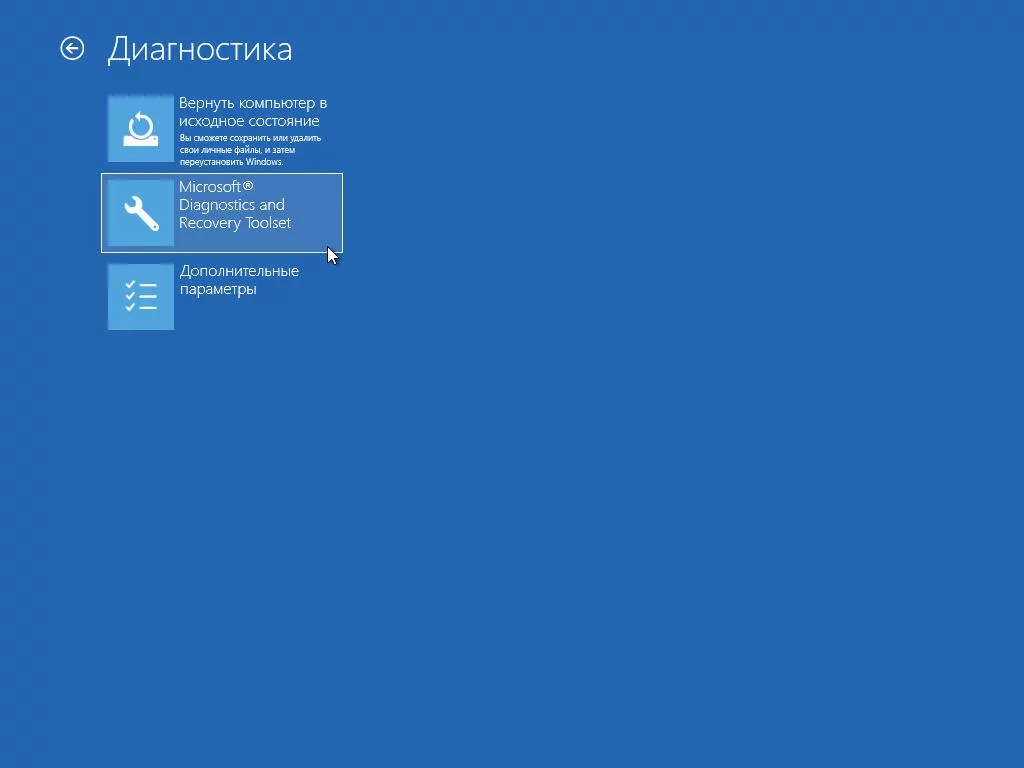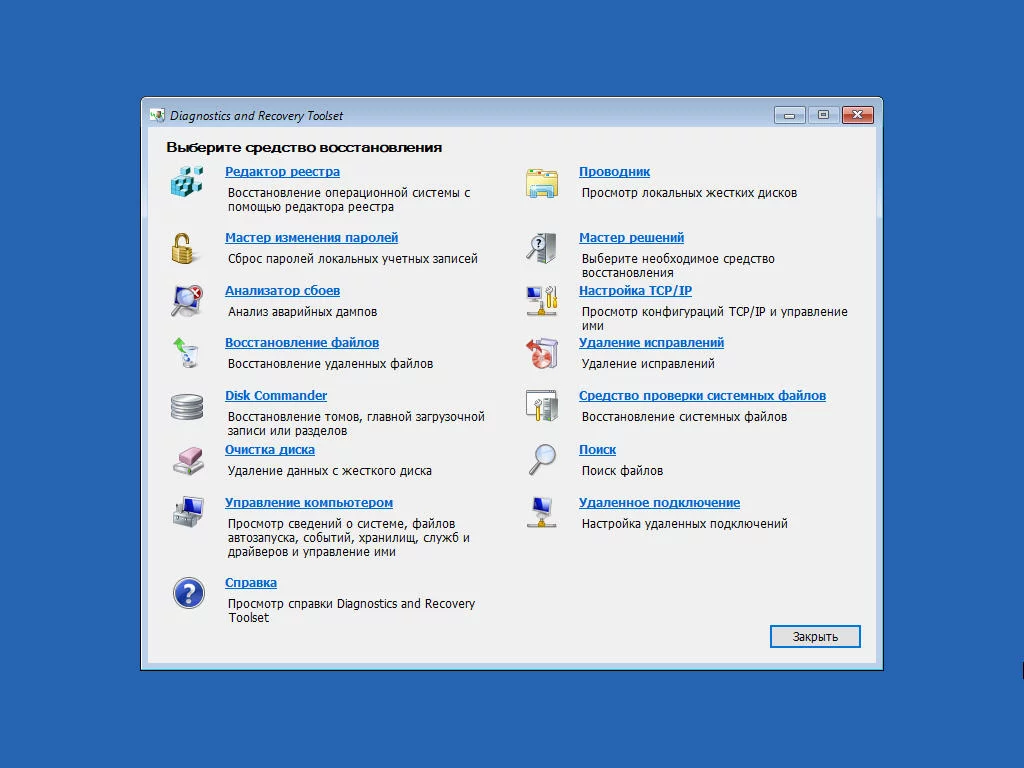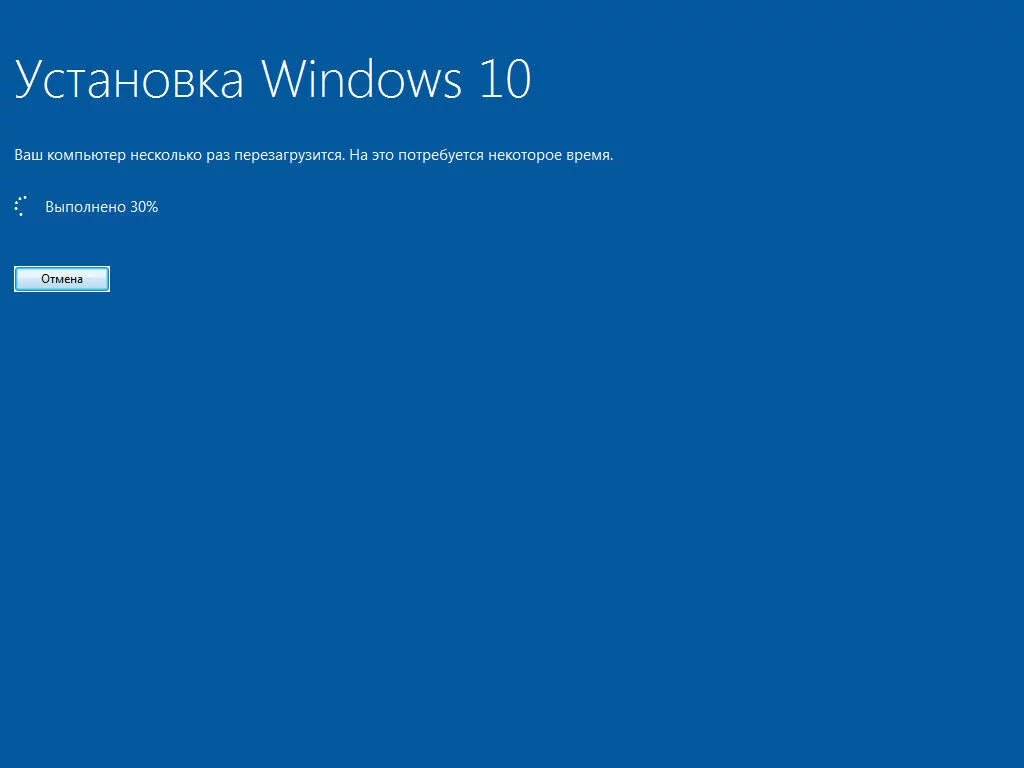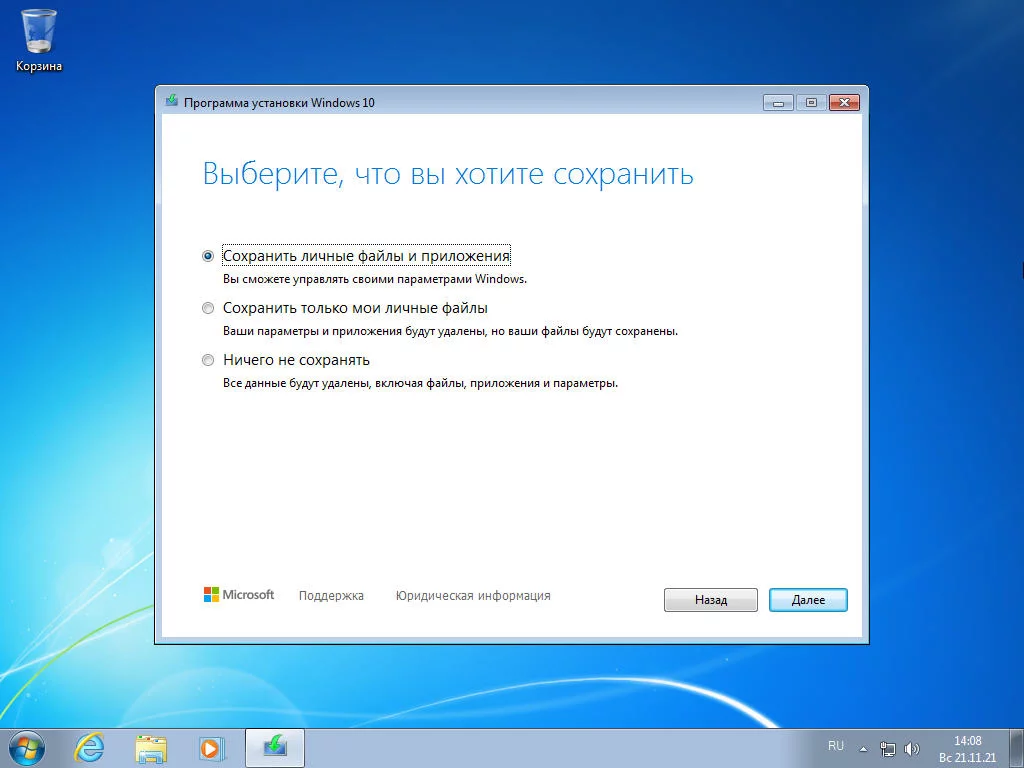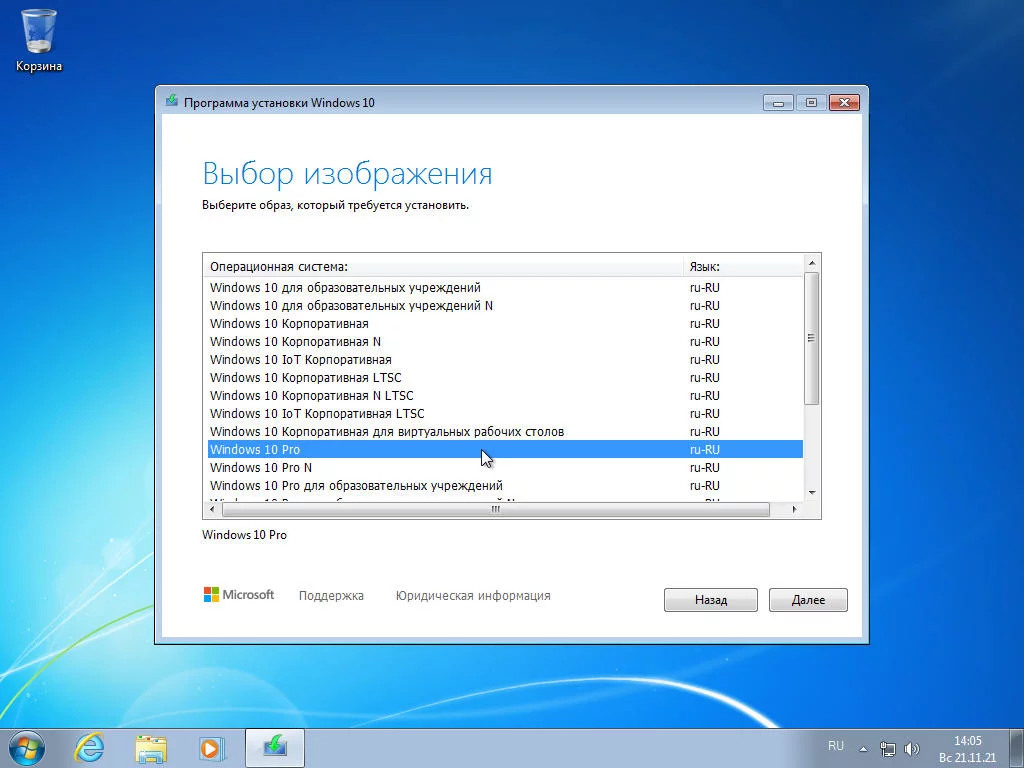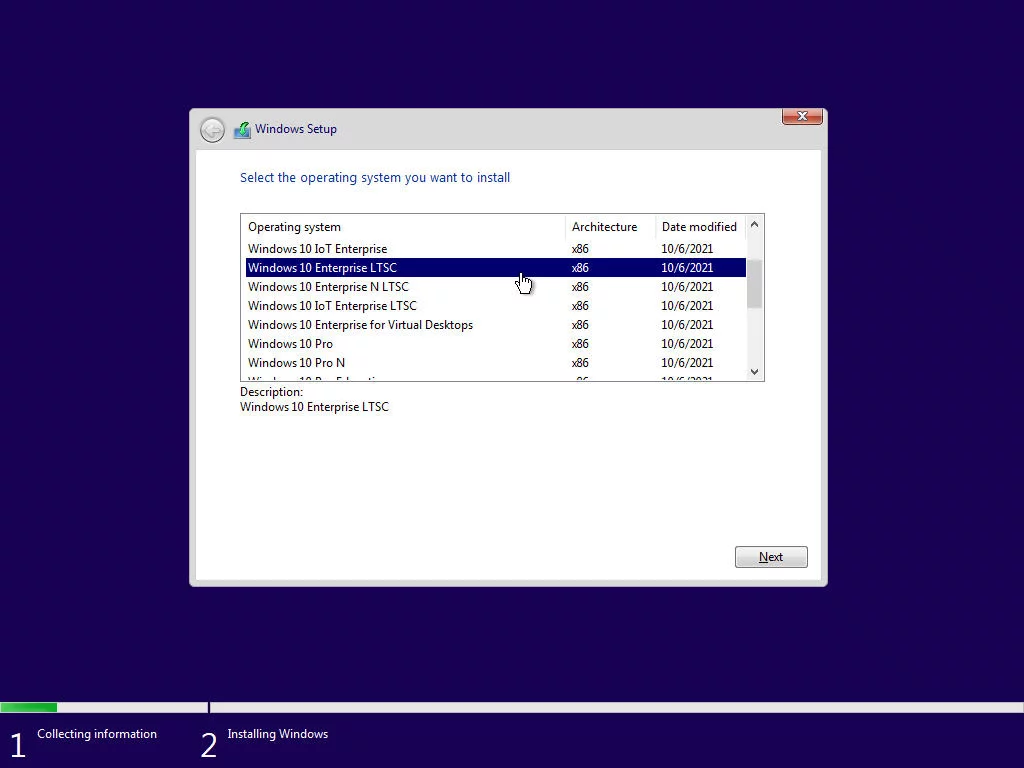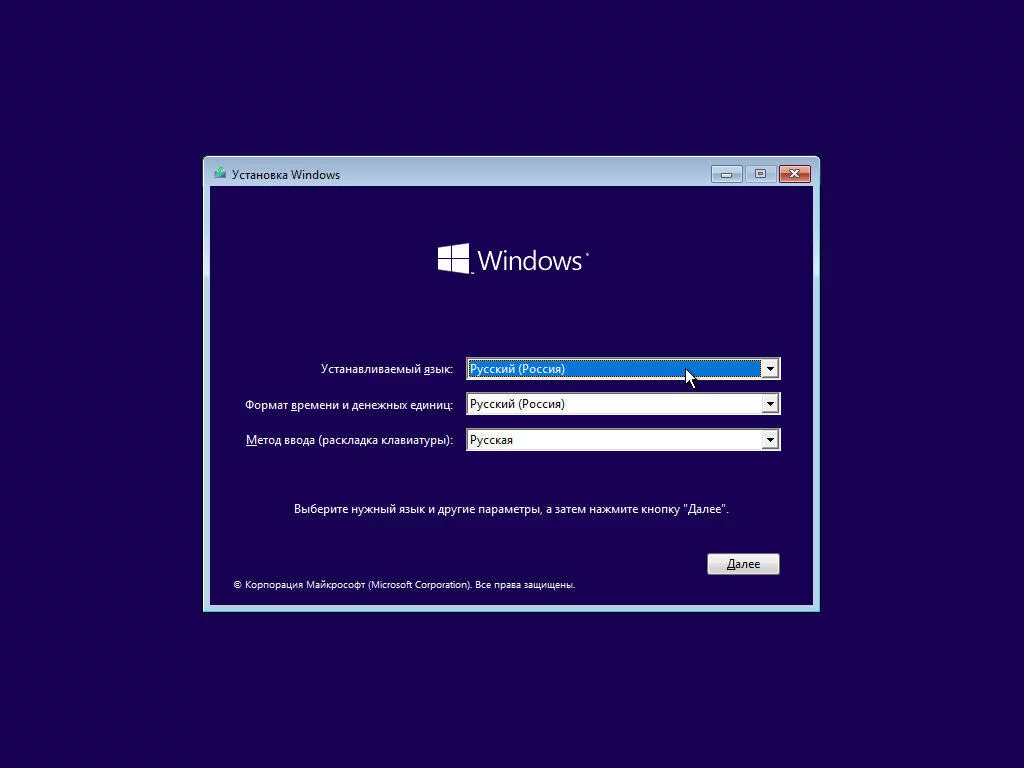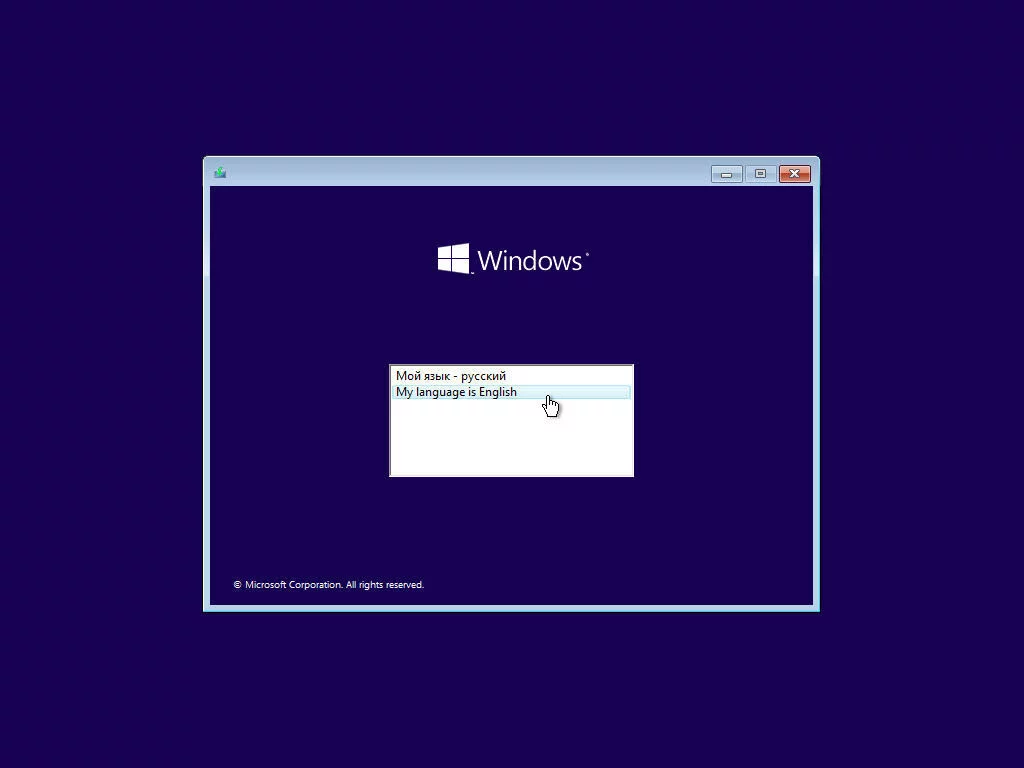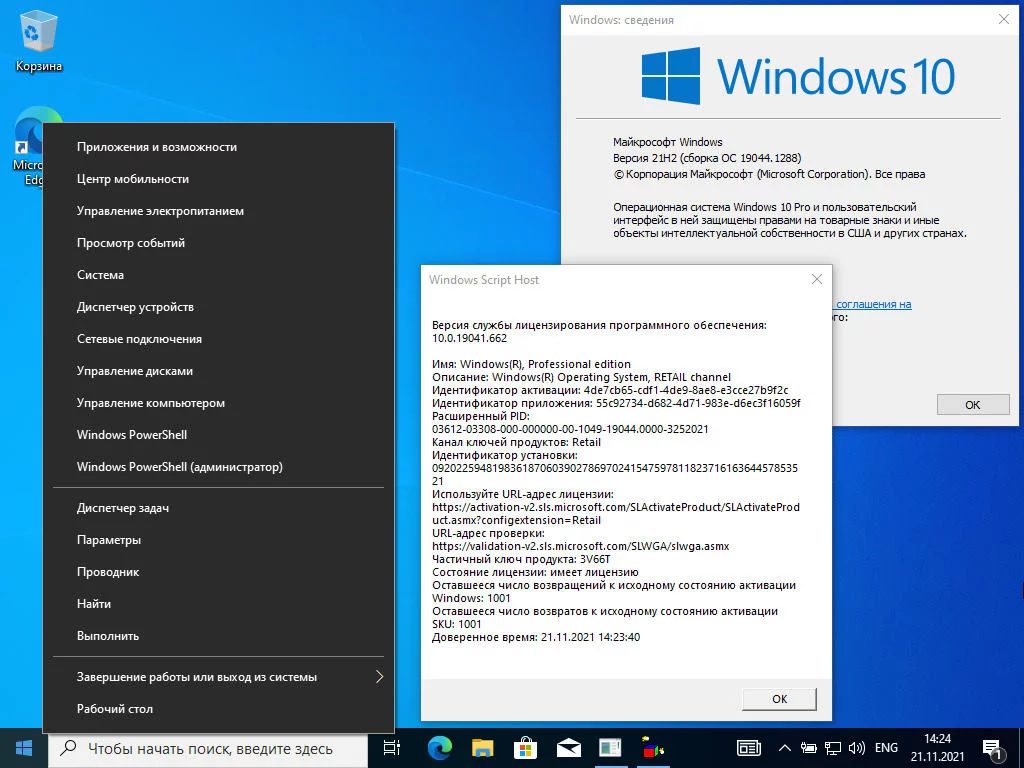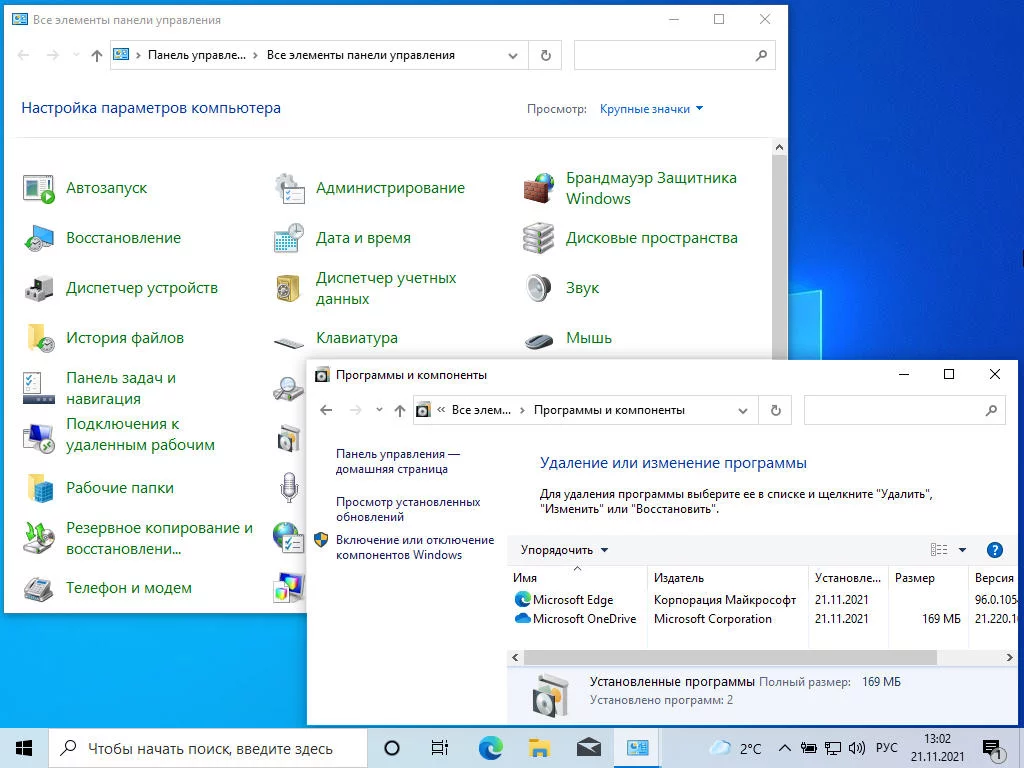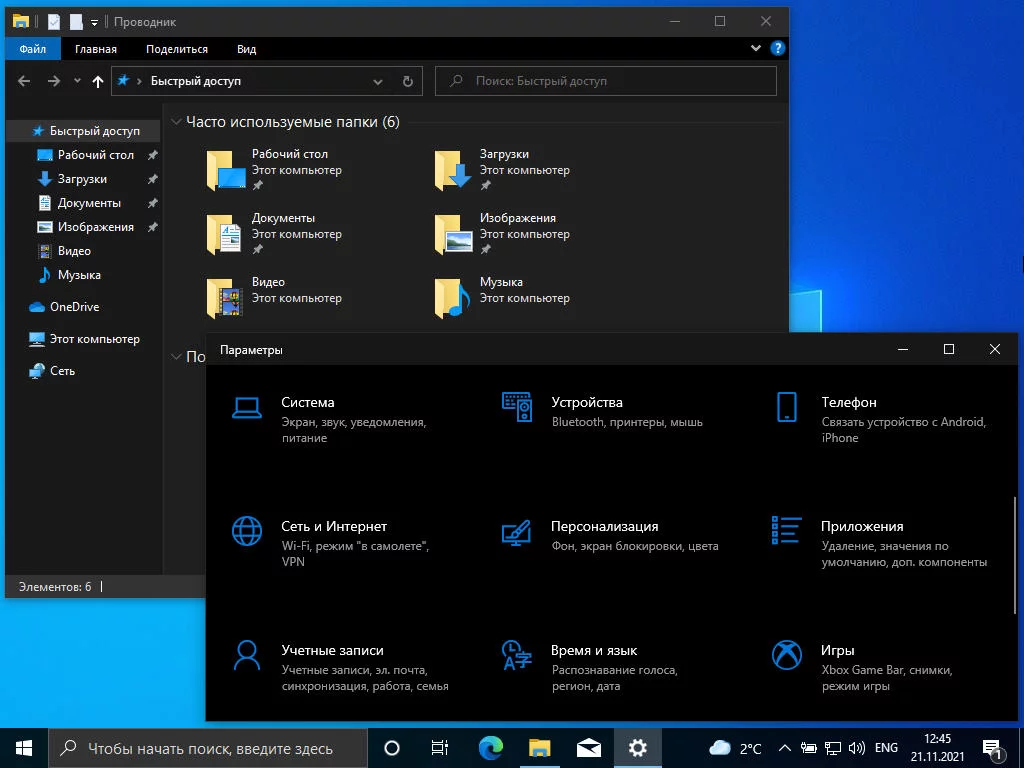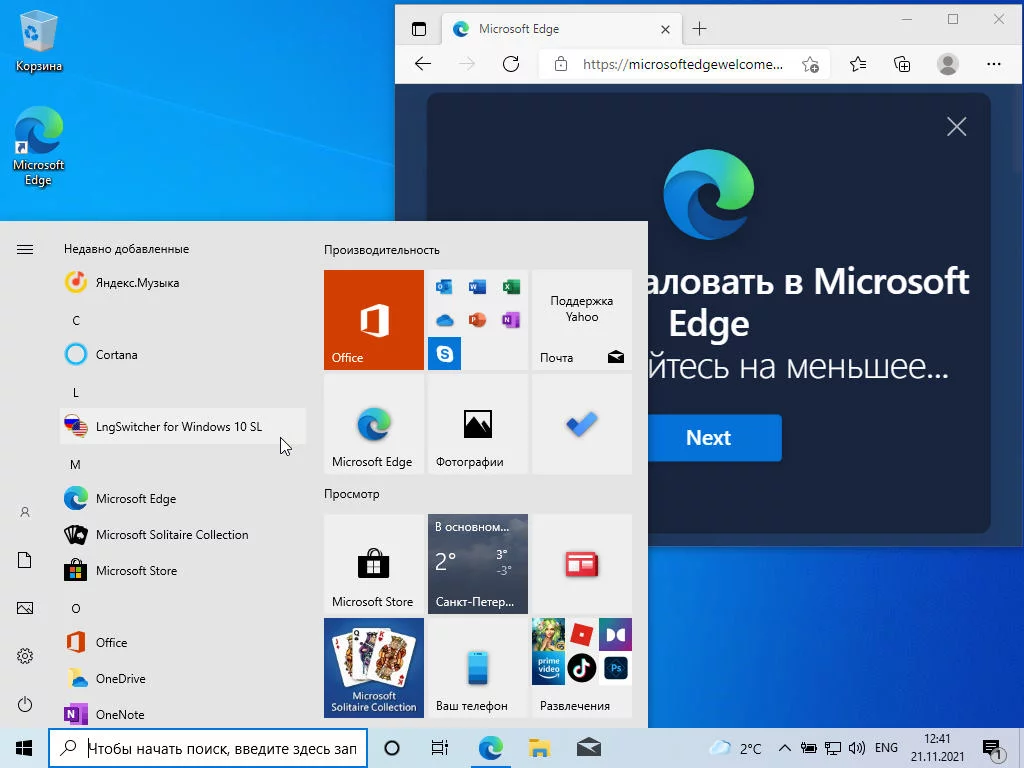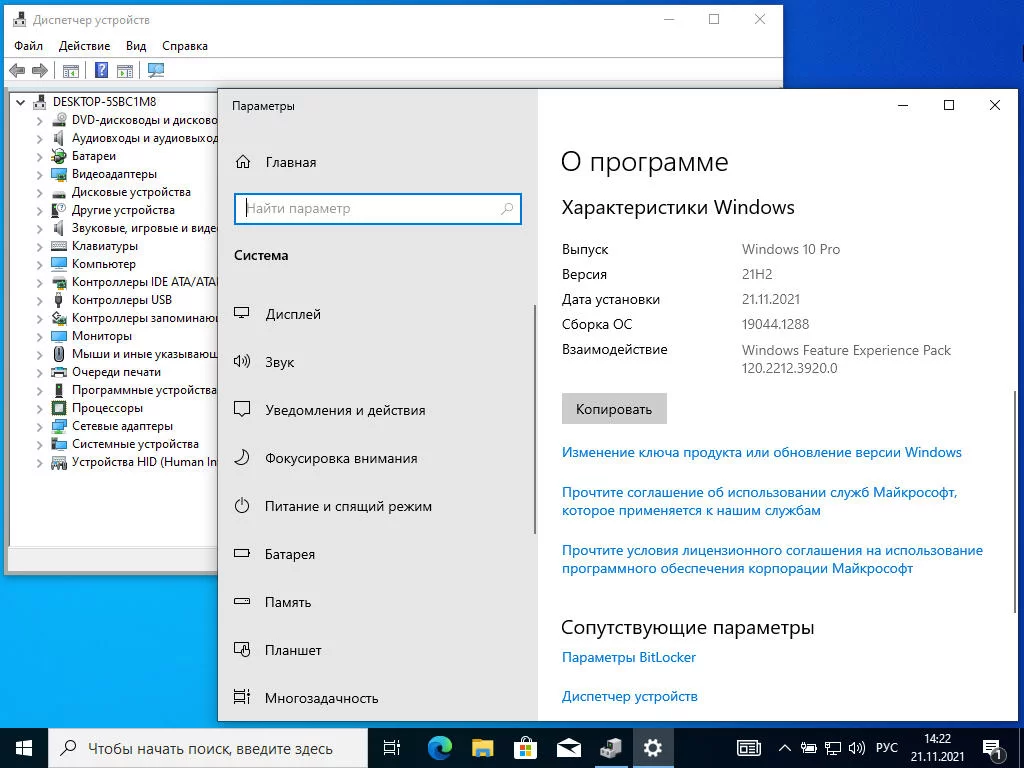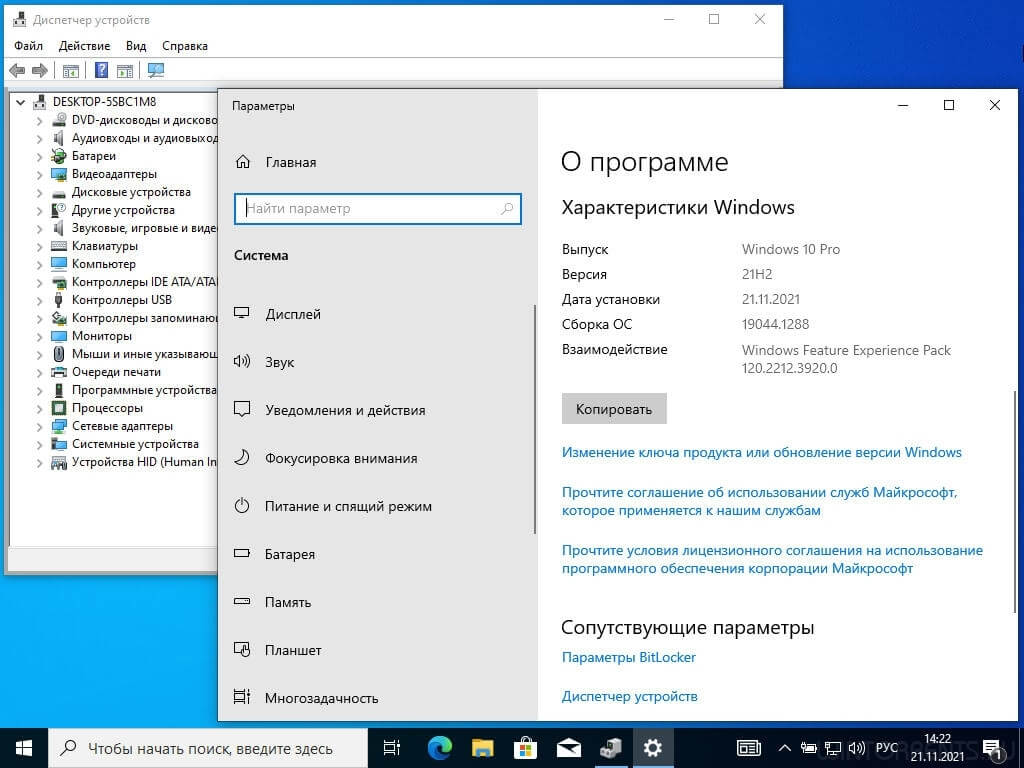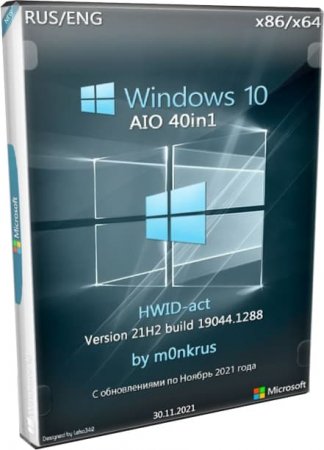Данная сборка является правопреемницей сборки Windows 10 (v21H1) RUS-ENG x86 -32in1- (AIO) и создана для тех, кто имеет лицензию или же хочет воспользоваться каким-либо другим, предпочитаемым лично им, способом активации. Сборка создана на основе официальных дистрибутивов и содержит небольшие доработки, влияющие в большинстве своем не на устанавливаемый продукт, а лишь на процесс установки.
Требования для нормального функционирования:
• Процессор не менее 1 ГГц или SoC
• 1 ГБ ОЗУ
• 32 ГБ свободного места на жестком диске
• Видеокарта с поддержкой DirectX версии 9 или выше и драйвером WDDM 1.0
• Дисплей с разрешением 800×600 пикселей
Торрент Windows 10 (v21H2) RUS-ENG x32бит -38in1- (AIO), возможности и способности:
Сборка включает в себя 19 русских и 19 английских редакций Windows 10 для 32-битного (x86) ядра:
— Windows 10 Education x86 (russian)
— Windows 10 Education x86 (english)
— Windows 10 Education N x86 (russian)
— Windows 10 Education N x86 (english)
— Windows 10 Enterprise x86 (russian)
— Windows 10 Enterprise x86 (english)
— Windows 10 Enterprise N x86 (russian)
— Windows 10 Enterprise N x86 (english)
— Windows 10 IoT Enterprise x86 (russian)
— Windows 10 IoT Enterprise x86 (english)
— Windows 10 Enterprise for Virtual Desktops x86 (russian)
— Windows 10 Enterprise for Virtual Desktops x86 (english)
— Windows 10 Enterprise LTSC x86 (russian)
— Windows 10 Enterprise LTSC x86 (english)
— Windows 10 Enterprise N LTSC x86 (russian)
— Windows 10 Enterprise N LTSC x86 (english)
— Windows 10 IoT Enterprise LTSC x86 (russian)
— Windows 10 IoT Enterprise LTSC x86 (english)
— Windows 10 Pro x86 (russian)
— Windows 10 Pro x86 (english)
— Windows 10 Pro N x86 (russian)
— Windows 10 Pro N x86 (english)
— Windows 10 Pro Education x86 (russian)
— Windows 10 Pro Education x86 (english)
— Windows 10 Pro Education N x86 (russian)
— Windows 10 Pro Education N x86 (english)
— Windows 10 Pro for Workstations x86 (russian)
— Windows 10 Pro for Workstations x86 (english)
— Windows 10 Pro N for Workstations x86 (russian)
— Windows 10 Pro N for Workstations x86 (english)
— Windows 10 Pro Single Language x86 (russian)
— Windows 10 Pro Single Language x86 (english)
— Windows 10 Home x86 (russian)
— Windows 10 Home x86 (english)
— Windows 10 Home N x86 (russian)
— Windows 10 Home N x86 (english)
— Windows 10 Home Single Language x86 (russian)
— Windows 10 Home Single Language x86 (english)
Некоторые особенности сборки
— В основе сборки лежат дистрибутивы Windows 10, размещенные на VSS (бывший MSDN) 17 ноября 2021 года.
— В данную сборку не включено ничего, что дало бы возможность зарегистрировать и активировать входящие в нее операционные системы. Все подобные процедуры проводите только сторонними средствами.
— В службу восстановления системы, как в запускаемую с установочного носителя, так и во встроенную в саму систему, интегрирован модуль Microsoft Diagnostics and Recovery Toolset (MSDaRT) 10, который значительно расширяет возможности по реанимации системы (в редакциях IoT Enterprise и IoT Enterprise LTSC требуется единоразовая ручная активация MSDaRT).
— Пакет .NET Framework 3.5 предустановлен. В связи с этим с установочного носителя удалена папка sourcessxs, в которой в упакованном виде находились файлы для ручной локальной установки этого пакета.
— На системе, установленной в режиме BIOS Legacy, восстановлен функционал загрузочного меню по нажатию клавиши F8. Загрузочное меню по F8 отображается в текстовом режиме.
— В загрузочном меню по F8 восстановлен пункт «Загрузка последней удачной конфигурации».
— Система ставится сразу с русским и английским языковыми пакетами. Выбор языка при установке влияет лишь на то, какой из языков будет основным. Так что по окончании установки вы сможете легко поменять язык интерфейса стандартными средствами ОС (кроме редакций Pro Single Language и Home Single Language) без скачивания дополнительных файлов.
— В редакции Pro Single Language и Home Single Language добавлен скрипт, позволяющий переключать язык интерфейса с русского на английский и обратно без потери лицензии.
— Есть некоторые ограничения переноса приложений со старой системы на новую при установке обновлением. Подробнее в FAQ.
— Устранены последствия ошибки разработчиков, из-за которой при интеграции в дистрибутив дополнительных языков, приложения Notepad, WordPad и Paint не получали необходимые языковые пакеты, вследствие чего не работали. Я разложил по нужным каталогам системы недостающие файлики.
— Исправлена особенность установщика Windows 10, из-за которой в мультиязычной сборке, при запуске установки из-под уже имеющейся системы, не было выбора языка интерфейса установщика. В данной сборке язык интерфейса определяется автоматически исходя из языка запущенной ОС.
— Внесены небольшие доработки в интерфейс установщика, исправляющие огрехи программистов Майкрософт.
FAQ
Ответ: Изучайте сравнительную таблицу различных редакций Windows 10.
Вопрос: Чем отличаются редакции с пометкой N от обычных?
Ответ: Эти редакции были выпущены специально для Евросоюза. В них по решению европейского антимонопольного комитета отсутствует Windows Media Player (WMP).
Вопрос: Чем отличаются редакции с пометкой LTSC от обычных?
Ответ: LTSC расшифровывается как Long-Term Servicing Channel — это редакции для пользователей, использующих критически важные, или особым образом привязанные программы, и не желающих рисковать работоспособностью этих программ из-за установки новых опций и обновлений. Компьютеры, использующие LTSC, получат только исправления безопасности. И никаких новых функций в течение пяти-десяти лет. Кроме этого, в LTSC отсутствуют голосовой помощник Cortana, панель Ink Workspace, OneDrive и Microsoft Store со всеми своими «плитками». По официальной версии причина отсутствия всего этого в LTSC заключается в том, что разработчики рассчитывают регулярно выпускать новые опции и обновления для этих компонентов. Они сочли, что бессмысленно включать в состав LTSC регулярно дорабатываемые «плитки» и прочее, если им препятствовать обновляться.
Вопрос: Что это за редакции такие, Enterprise for Virtual Desktops, IoT Enterprise, Iot Enterprise LTSC и Pro Single Language?
Ответ: В оригинальных дистрибутивах Майкрософт есть еще шесть скрытых редакций: Enterprise for Virtual Desktops, IoT Enterprise, IoT Enterprise LTSC, Pro Single Language, Pro China Only и Home China Only. Редакции Pro China Only и Home China Only имеют ряд особенностей, препятствующих простой установке и дальнейшей эксплуатации. Поэтому я счел возможным вытащить из тени и представить на суд публики лишь Enterprise for Virtual Desktop, IoT Enterprise, IoT Enterprise LTSC и Pro Single Language. Ну а что это за редакции, вы уж не поленитесь, и сами почитайте в интернете.
Вопрос: Что вырезано или доработано в системе, установленной с данной сборки? Какие программы добавлены?
Ответ: В систему интегрирован пакет .NET Framework 3.5. В службу восстановления, встроенную в систему, интегрирован MSDaRT 10. В редакции Pro Single Language и Home Single Language добавлен скрипт, позволяющий переключать язык интерфейса. Больше ничего.
Вопрос: Какие существуют ограничения для переноса приложений со старой ОС на новую, при установке Windows 10 с этой сборки обновлением?
Ответ: Ограничения два! Во-первых, дело в том, что существует некая градация редакций. Исходная и устанавливаемая системы должны быть примерно одной «весовой категории». Так, к примеру, при обновлении Windows 7 Ultimate до Windows 10 Pro пункт «Сохранить личные файлы и приложения» будет доступен, а при обновлении до Windows 10 Home — нет. Во-вторых, есть определенная привязка к языкам старой и новой системы. В таблице выбора вариантов обновления указан язык для каждой конкретной редакции. Если этот язык будет совпадать с языком старой системы, то перенос приложений будет доступен. В противном случае перенести можно будет только личные файлы. Более того, язык по умолчанию устанавливаемой системы будет тем же, что и у старой системы. Но это уже ерунда, так как его можно переключить на нужный сразу после установки. Как это сделать, описано в последнем пункте FAQ.
Вопрос: Можно ли распаковать образ на жесткий диск и инициировать с него установку Windows 10?
Ответ: Да, это возможно. Только я настоятельно рекомендую распаковывать образ в корень диска. В случае установки обновлением, распаковку стоит производить не на диск С. Для выборочной установки буква диска не принципиальна. Важно, чтобы папка sources из образа находилась в корневой директории. Если это сделать по другому, то система, хоть и установится, но поверьте, результат, скорее всего, будет совсем не тем, что вы ожидали.
Вопрос: Какую программу вы можете порекомендовать для развертывания сборки на флешку?
Ответ: Для этих целей я настоятельно рекомендую программу Rufus >>. Эта программа, по моему мнению, способна наиболее грамотно развернуть сборку на флешку. Также, можете присмотреться к программе Ventoy. С ее помощью возможно создать мультизагрузочную флешку, на которой будут размещены несколько образов, между которыми можно будет переключаться.
Вопрос: На начальном этапе установки у меня появляется сообщение «The system seems to lack either network cards or network drivers». Что это?
Ответ: Это уведомление о том, что установщик не обнаружил активной сетевой карты. Это может быть вызвано как ее физическим отсутствием в компьютере, так и отсутствием в установщике драйверов конкретно для вашей модели сетевой карты. В любом случае не беспокойтесь. На установку и работу системы это никак не влияет. Нажмите ОК и спокойно продолжайте установку.
Вопрос: Я хочу установить систему в режиме EFI/UEFI на GPT-раздел, но инсталлер отказывает мне в установке. Что не так?
Ответ: 32-битные системы ставятся в режиме EFI/UEFI на весьма ограниченный ряд девайсов. В подавляющем большинстве это планшеты и смартфоны. Поэтому, если у вас обычный компьютер, то, скорее всего, вам придется либо ставить 32-биную ОС в режиме BIOS Legacy на MBR-раздел, либо, если вы все еще хотите установить систему в режиме EFI/UEFI на GPT-раздел, ставить 64-битную ОС.
Вопрос: Вы писали, что система устанавливается сразу с двумя языками. Но после установки английской версии Windows 10, в списке доступных языков интерфейса я вижу только английский. Как так?
Ответ: Да, действительно, есть такое. Это мелкий недочет, давно кочующий из версии в версию. Русский язык, как я и говорил, тоже установлен. Просто не отображается в списке. В окне выбора языка интерфейса нажмите на кнопку «Add a language» и выберите среди прочих русский. Все, можете пользоваться! Всю процедуру можно проделать даже оффлайн, поскольку языковой пакет уже установлен и дополнительно его скачивать с офсайта не требуется.
Вопрос: Как мне воспользоваться скриптом переключения языка интерфейса в редакциях Pro Single Language и Home Single Language?
Ответ: Запустите скрипт с ярлыка «LngSwitcher for Windows 10 SL», который расположен в меню «Пуск». Дальше скрипт вас спросит лишь, действительно ли вы хотите сменить язык интерфейса, и перезагружать ли компьютер сразу же после внесения изменений или позже.
Вопрос: Что мне нужно сделать, чтобы в службе восстановления системы в редакциях IoT Enterprise и IoT Enterprise LTSC заработал MSDaRT?
Ответ: Для этого от имени Администратора нужно запустить файл %WinDir%SetupScriptsSetupComplete.cmd. Файл отработает подключение MSDaRT к службе восстановления системы, после чего самоудалится.
Вопрос: Я установил N-редакцию Windows 10 на русском языке, но метро-приложения у меня на английском. Как быть?
Ответ: Это легко исправить. Просто запустите Microsoft Store и инициируйте в нем установку обновлений. По окончании этой процедуры у вас все будет на русском.
Вопрос: Я хочу полностью поменять язык интерфейса в рамках доступных в сборке языковых пакетов. Что для этого нужно сделать?
Ответ: Откройте окно «Параметры» (Settings), выберите пункт «Время и Язык» (Time & Language) и, зайдя в подраздел «Регион» (Region), задайте настройки в соответствии со своими языковыми предпочтениями. Затем перейдите в подраздел «Язык» (Language), в выпадающем меню задайте желаемый «Язык интерфейса Windows» (Windows display language), а в перечне «Предпочитаемые языки» (Preferred languages) установите выбранный вами язык первым в списке. Чуть ниже нажмите на «Административные языковые параметры» (Administrative languages settings), а в открывшемся окне на кнопку «Копировать параметры…» (Copy settings…). В новом окне, убедившись, что для «Текущего пользователя» (Current user) язык интерфейса, ввода, формат и расположение (Display language, Input language, Format, Location) соответствуют вашим чаяниям, поставьте галочки напротив «Экран приветствия и системные учетные записи» (Welcome screen and system accounts) и «Новые учетные записи пользователей» (New user accounts). При сохранении этих параметров вам предложат перезагрузить систему. Сделайте это. Здесь же в окне дополнительных региональных настроек желательно еще изменить «Язык программ, не поддерживающих Юникод» (Language for non-Unicode programs). После этого тоже необходима перезагрузка. Также, возможно, понадобится изменить язык интерфейса плиточных приложений по инструкции, представленной в предыдущем пункте FAQ.
Подробнее об MSDaRT
Набор инструментов Microsoft Diagnostics and Recovery Toolset (MSDaRT) помогает диагностировать и устранять неполадки в системе, возникающие при запуске, а также другие проблемы.
В состав набора входят следующие инструменты:
Редактор реестра
Редактор реестра можно использовать для доступа к реестру операционной системы Windows и его изменения при анализе состояния операционной системы или ее восстановлении. Он позволяет добавлять, удалять и изменять разделы и значения, а также импортировать файлы реестра (*.REG).
Мастер изменения паролей
Мастер изменения паролей позволяет задать или изменить пароль для любой локальной учетной записи операционной системы Windows, анализ состояния или восстановление которой выполняется. Для этого не обязательно знать текущий пароль. Однако новый пароль должен отвечать всем требованиям, которые определены в локальном объекте групповой политики. Сюда входит длина пароля и его надежность.
Анализатор сбоев
Анализатор сбоев используется для быстрого определения причины сбоя на компьютере. Для этого в операционной системе Windows, которая восстанавливается, анализируется файл дампа памяти. Анализатор сбоев проверяет файл аварийного дампа, который относится к драйверу, ставшему причиной сбоя на компьютере. После этого можно отключить проблемный драйвер устройства, используя узел Службы и драйверы средства Управление компьютером.
Восстановление файлов
С помощью восстановления файлов можно попытаться восстановить файлы, которые были случайно удалены или размер которых был слишком велик для помещения в корзину. Восстановление файлов можно выполнять не только на обычных томах диска. Это средство позволяет также находить и восстанавливать файлы на потерянных томах или томах, зашифрованных по технологии BitLocker.
Disk Commander
Disk Commander позволяет восстанавливать разделы диска или тома, используя один из следующих процессов восстановления: восстановление основной загрузочной записи (MBR), восстановление потерянных томов, восстановление таблиц разделов из резервной копии Disk Commander, сохранение таблиц разделов в резервной копии Disk Commander.
Очистка диска
Средство очистки диска позволяет удалить все данные с диска или тома, а также данные, которые остались после переформатирования жесткого диска. При очистке диска можно выбрать однопроходную либо четырехпроходную перезапись, что соответствует текущим стандартам Министерства обороны США.
Управление компьютером
Программа Управление компьютером используется для просмотра сведений о системе, журналов событий, управления жесткими дисками, управления программами, выполненными при запуске системы, а также службами и драйверами.
Проводник
Проводник позволяет просмотреть файловую систему компьютера и сетевые папки, что дает возможность переместить важные данные, сохраненные пользователем на локальном диске, прежде чем восстанавливать или переустанавливать ОС на компьютере. Кроме того, благодаря возможности сопоставлять буквы дисков с сетевыми папками можно с легкостью копировать и перемещать файлы с компьютера в сеть для их безопасного хранения или из сети на компьютер для их восстановления.
Мастер решений
В мастере решений задается ряд вопросов, исходя из ответов на которые рекомендуется средство, лучше всего подходящее для разрешения возникшей ситуации. Если вы не знакомы со средствами DaRT, этот мастер позволяет определить, какое средство следует использовать.
Настройка TCP/IP
При загрузке компьютера с помощью приложения DaRT конфигурация TCP/IP (IP-адрес и данные DNS-сервера) автоматически получаются из протокола DHCP. Если протокол DHCP недоступен, можно вручную настроить TCP/IP, воспользовавшись средством настройки TCP/IP. Сначала необходимо выбрать сетевой адаптер, а затем настроить для него IP-адрес и DNS-сервер.
Удаление исправлений
Мастер удаления исправлений позволяет удалять исправления или пакеты обновления из операционной системы Windows, установленной на компьютере, который восстанавливается. Воспользуйтесь этим средством, если считаете, что исправление или пакет обновления мешает запуску операционной системы.
Средство проверки системных файлов
Средство проверки системных файлов запускает мастер восстановления системных файлов и позволяет восстановить системные файлы, которые мешают запуску установленной операционной системы Windows. Мастер восстановления системных файлов может автоматически восстановить поврежденные или утерянные системные файлы или отобразить запрос, прежде чем выполнять какие-либо операции восстановления.
Поиск
Средство поиска файлов открывает окно Поиск файлов, которым можно воспользоваться для поиска документов, если путь к ним неизвестен, или стандартных типов файлов на всех локальных жестких дисках. Можно выполнить поиск по определенному шаблону имен файлов, задав определенный путь. Также можно сузить поиск, отображая результаты, которые соответствуют заданному диапазону дат или размеров.
Удаленное подключение
Удаленное подключение дает возможности IT-администраторам удаленно запускать средства DaRT на компьютере конечного пользователя. После того, как пользователь (или специалист службы технической поддержки, который работает за его компьютером) предоставит определенные данные, администратор может взять под контроль компьютер пользователя и удаленно запустить необходимые средства DaRT.
Как инициировать запуск MSDaRT
Запуск модуля MSDaRT 10, из службы восстановления, встроенной в саму систему:
Запуск модуля MSDaRT 10, из службы восстановления, запускаемой с установочного носителя:
Размер образа и CRC
Размер образа: 3,18 ГБ (3 420 651 520 байт)
MD5-сумма образа: 8404a353115f9c59b43e3d5cd74fd93e
SHA1-сумма образа: 7800794ddbcffc556eb8dd0f7de1aad52460a214
Работоспособность Windows 10 (v21H2) RUS-ENG x32бит -38in1- (AIO) торрент в скриншотах:
Технические данные Windows 10 (v21H2) RUS-ENG x32бит -38in1- (AIO) торрент:
Год разработки: 2021
Версия Windows: 10.0.19044.1288 Version 21H2
Формат файла: ISO
3.19 GB
Базируется на платформе: 32бит
Интерфейс программы: английский + русский
Что с лекарством: отсутствует (Скачать можно ЗДЕСЬ >>)
Придумали ребята из: Microsoft
с нашего сервера
Windows 10 21H2 x64 (38in1) — Rus + Eng
Посмотрело: 3 832

Эта версия сборки 21H1 38in1 является следующей после Windows 10 (v21H1) RUS-ENG x64 -32in1- (AIO). Ее специально разработали для тех, у кого есть лицензия или желание воспользоваться каким-то иным способом активации, который нравится больше всего. Создавалась, используя официальные дистрибутивы. В ней немного доработок, которые воздействуют именно на процесс установки.
Отличительные особенности 21H1 38in1:
- Как уже было отмечено, основу сборки составляют дистрибутивы Windows 10, которые размещены на VSS. Это произошло во второй половине ноября текущего года.
- В составе этого варианта сборки нет ничего, что могло бы помочь произвести регистрацию и активацию имеющейся в ней операционных систем. Такие манипуляции следует осуществлять исключительно сторонними средствами.
- Стоит отметить, что в составе службы восстановления имеется модуль Microsoft Diagnostics and Recovery Toolset (MSDaRT) 10, который помогает осуществлять реанимацию системы.
- Имеется предустановленный пакет .NET Framework 3.5, что позволило убрать папку sourcessxs. Именно там содержались файлы, которые были предназначены для ручной локальной установки данного пакета.
- Вся система установлена в режиме BIOS Legacy. Еще восстановили функции загрузочного меню, когда нажимается клавиша F8. Как правило, такое меню имеет текстовый формат.
- Кроме этого, еще разработчик восстановил пункт «Загрузка последней удачной конфигурации».
- Установка системы осуществляется одновременно с двумя языковыми пакетами. Здесь можно работать, как с русским, так и с английским языками. Только пользователь решает, какой язык сделать основным. Так что после того, как установка будет завершена, у вас появится возможность в любой момент изменить язык интерфейса, используя уже всем известные стандартные средства ОС. Для этого нет необходимости дополнительно скачивать какие-то файлы.
- В новой редакции разработчики добавили скрипт, которые дает пользователю возможность переключать язык интерфейса между собой. При этом лицензия сохраняется.
- Предусмотрены также определенные ограничения переноса приложений, которые были установлены в старой системе на новую. Это можно сделать в процессе установки обновления.
- Были убраны последствия ошибки, которая стала причиной того, что в процессе интеграции в дистрибутив дополнительных языков, такие приложения, как Notepad, WordPad и Paint не могли получить нужные пакеты, поэтому они не работали.
- Подкорректирована существующая особенность установщика Windows 10, которая не позволяла в процессе запуска установки из системы выбирать язык интерфейса установщика. Здесь язык определяется автоматически с учетом языка запущенной ОС.
- Были внесены незначительные доработки в интерфейс установщика, которые тем самым исправили ошибки программистов Майкрософт.
Скриншоты:



Основные требования:
- нужен процессор, как минимум на 1 ГГц либо SoC;
- наличие 1 Гб ОЗУ;
- наличие 32 Гб свободного места на жестком диске;
- наличие видеокарты, которая поддерживает DirectX версии 9 или выше, а также драйвера WDDM 1.0;
- наличие дисплея, который имеет разрешение 800х600 пикселей.
Скачать Windows 10 21H2 38in1 через торрент:
win10_x64_rus-eng_38in1.torrent [12,78 Kb]
- Версия: 10.0.19044.1288 Version 21H2;
- Формат: ISO (64bit);
- Размер: 4,43 GB;
- Язык: английский + русский;
- Лекарство: отсутствует (но есть здесь).
Категория: Дистрибутивы / 10
Уважаемый посетитель, Вы зашли на сайт как незарегистрированный пользователь.
Мы рекомендуем Вам зарегистрироваться либо войти на сайт под своим именем.

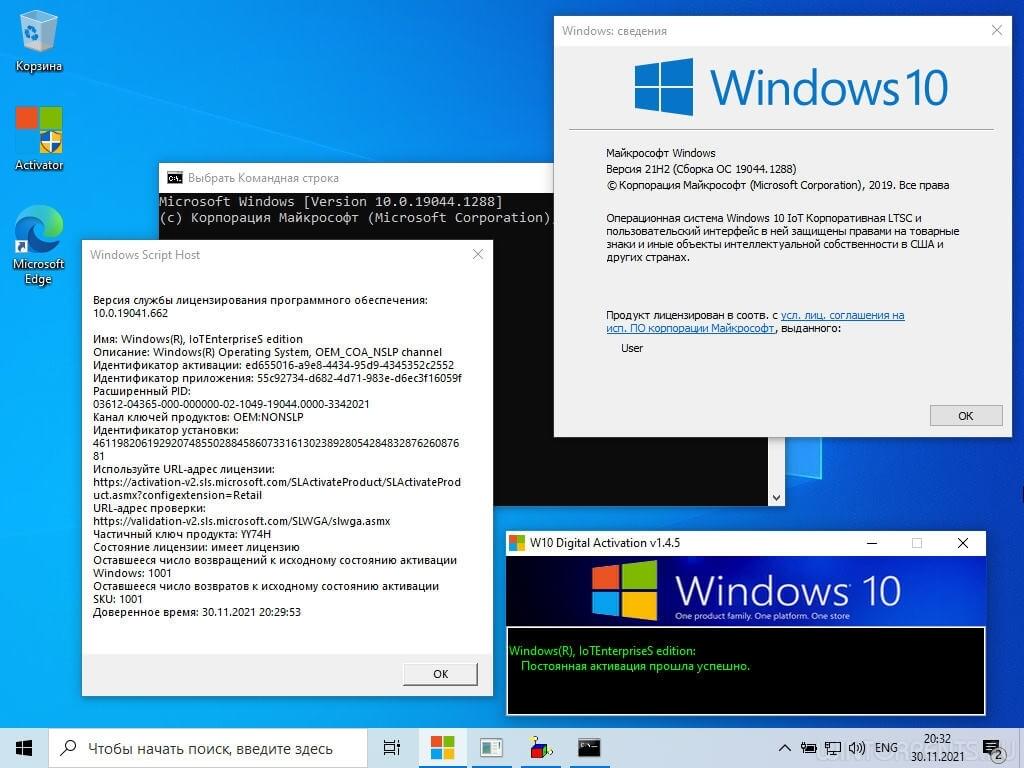
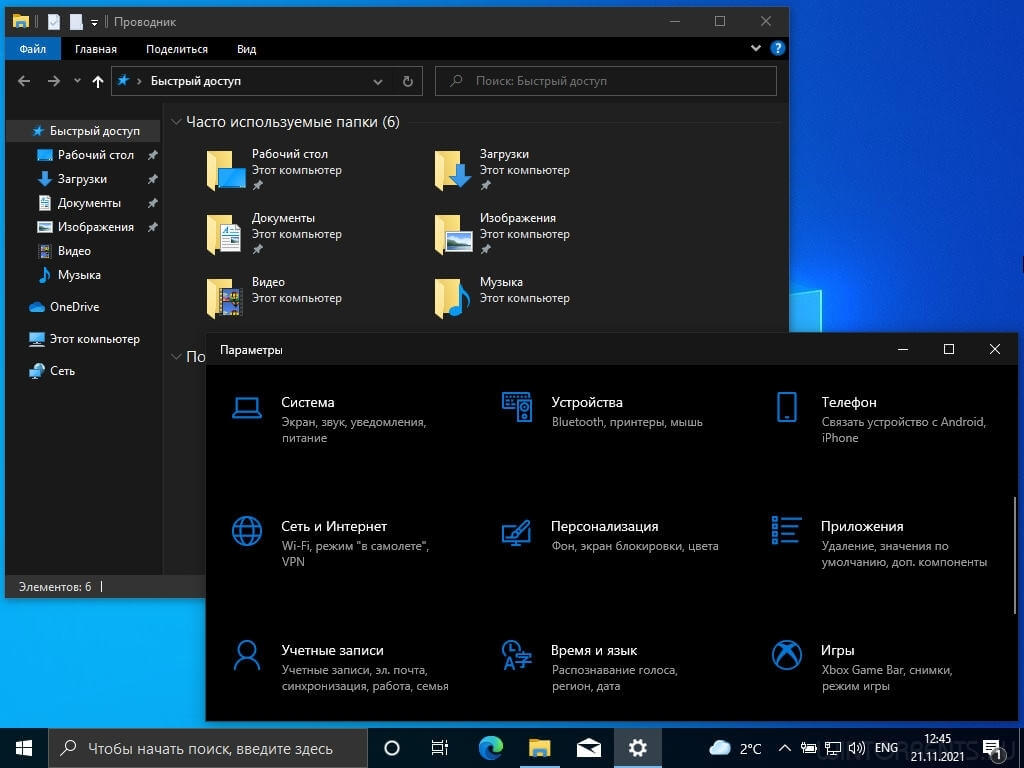
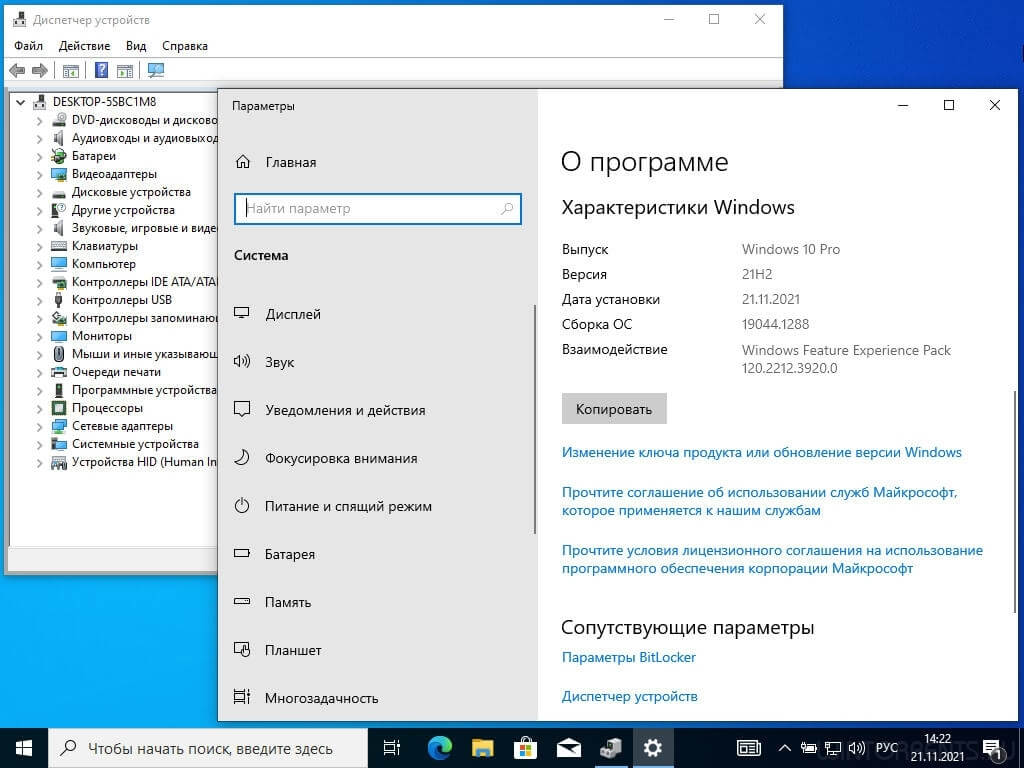
Системные требования:
• Процессор не менее 1 ГГц или SoC
• 1 ГБ ОЗУ (для 32-разрядных систем) или 2 ГБ ОЗУ (для 64-разрядных систем)
• 32 ГБ свободного места на жестком диске
• Видеокарта с поддержкой DirectX версии 9 или выше и драйвером WDDM 1.0
• Дисплей с разрешением 800×600 пикселей
Состав сборки:
Сборка включает в себя 20 русских и 20 английских редакции Windows 10
для 32-битного (x86) и 64-битного (x64) ядра:
• Windows 10 Education x64 (russian)
• Windows 10 Education x64 (english)
• Windows 10 Education x86 (russian)
• Windows 10 Education x86 (english)
• Windows 10 Enterprise x64 (russian)
• Windows 10 Enterprise x64 (english)
• Windows 10 Enterprise x86 (russian)
• Windows 10 Enterprise x86 (english)
• Windows 10 IoT Enterprise x64 (russian)
• Windows 10 IoT Enterprise x64 (english)
• Windows 10 IoT Enterprise x86 (russian)
• Windows 10 IoT Enterprise x86 (english)
• Windows 10 Enterprise LTSC x64 (russian)
• Windows 10 Enterprise LTSC x64 (english)
• Windows 10 Enterprise LTSC x86 (russian)
• Windows 10 Enterprise LTSC x86 (english)
• Windows 10 IoT Enterprise LTSC x64 (russian)
• Windows 10 IoT Enterprise LTSC x64 (english)
• Windows 10 IoT Enterprise LTSC x86 (russian)
• Windows 10 IoT Enterprise LTSC x86 (english)
• Windows 10 Pro x64 (russian)
• Windows 10 Pro x64 (english)
• Windows 10 Pro x86 (russian)
• Windows 10 Pro x86 (english)
• Windows 10 Pro Education x64 (russian)
• Windows 10 Pro Education x64 (english)
• Windows 10 Pro Education x86 (russian)
• Windows 10 Pro Education x86 (english)
• Windows 10 Pro for Workstations x64 (russian)
• Windows 10 Pro for Workstations x64 (english)
• Windows 10 Pro for Workstations x86 (russian)
• Windows 10 Pro for Workstations x86 (english)
• Windows 10 Home x64 (russian)
• Windows 10 Home x64 (english)
• Windows 10 Home x86 (russian)
• Windows 10 Home x86 (english)
• Windows 10 Home Single Language x64 (russian)
• Windows 10 Home Single Language x64 (english)
• Windows 10 Home Single Language x86 (russian)
— Windows 10 Home Single Language x86 (english)
Некоторые особенности сборки:
• В основе сборки лежат дистрибутивы Windows 10, размещенные на VSS (бывший MSDN) 17 ноября 2021 года.
• В сборку включен активатор W10 Digital Activation Program + KMS38 версии 1.4.5 от Ratiborus. Исполняемый файл активатора будет доступен на Рабочем столе.
• На самом раннем этапе установки имеется предзагрузочное меню, в котором можно выбрать разрядность первичной оболочки, то есть какой установщик будет использован, 32-битный или 64-битный. Благодаря этому, можно не беспокоиться, что 64-битная версия ОС может не встать на RAID, и что ее пользователи могут оказаться без службы восстановления системы.
• В службу восстановления системы, как в запускаемую с установочного носителя, так и во встроенную в саму систему, интегрирован модуль Microsoft Diagnostics and Recovery Toolset (MSDaRT) 10, который значительно расширяет возможности по реанимации системы.
• Пакет .NET Framework 3.5 предустановлен. В связи с этим с установочного носителя удалена папка sourcessxs, в которой в упакованном виде находились файлы для ручной локальной установки этого пакета.
• На системе, установленной в режиме BIOS Legacy, восстановлен функционал загрузочного меню по нажатию клавиши F8. Загрузочное меню по F8 отображается в текстовом режиме.
• В загрузочном меню по F8 восстановлен пункт «Загрузка последней удачной конфигурации».
• Система ставится сразу с русским и английским языковыми пакетами. Выбор языка при установке влияет лишь на то, какой из языков будет основным. Так что по окончании установки вы сможете легко поменять язык интерфейса стандартными средствами ОС (кроме редакции Home Single Language) без скачивания дополнительных файлов.
• В редакцию Home Single Language добавлен скрипт, позволяющий переключать язык интерфейса с русского на английский и обратно без потери лицензии.
• Устранены последствия ошибки разработчиков, из-за которой при интеграции в дистрибутив дополнительных языков, приложения Notepad, WordPad и Paint не получали необходимые языковые пакеты, вследствие чего не работали. Я разложил по нужным каталогам системы недостающие файлики.
• Исправлена особенность установщика Windows 10, из-за которой в мультиязычной сборке, при запуске установки из-под уже имеющейся системы, не было выбора языка интерфейса установщика. В данной сборке подобный выбор предоставляется.
• В силу технических особенностей сборки, из-под уже имеющейся системы возможна установка только 64-битной версии Windows 10. И только в режиме Выборочной установки.
• Внесены небольшие доработки в интерфейс установщика, исправляющие огрехи программистов Майкрософт.
FAQ:
Вопрос
: Чем отличаются редакции с пометкой LTSC от обычных?
Ответ
: LTSC расшифровывается как Long-Term Servicing Channel — это редакции для пользователей, использующих критически важные, или особым образом привязанные программы, и не желающих рисковать работоспособностью этих программ из-за установки новых опций и обновлений. Компьютеры, использующие LTSC, получат только исправления безопасности. И никаких новых функций в течение пяти-десяти лет. Кроме этого, в LTSC отсутствуют голосовой помощник Cortana, панель Ink Workspace, OneDrive и Microsoft Store со всеми своими «плитками». По официальной версии причина отсутствия всего этого в LTSC заключается в том, что разработчики рассчитывают регулярно выпускать новые опции и обновления для этих компонентов. Они сочли, что бессмысленно включать в состав LTSC регулярно дорабатываемые «плитки» и прочее, если им препятствовать обновляться.
Вопрос
: Что вырезано или доработано в системе, установленной с данной сборки? Какие программы/твики добавлены?
Ответ
: В систему интегрирован пакет .NET Framework 3.5. В систему добавлен активатор W10 Digital Activation Program + KMS38 версии 1.4.5 от Ratiborus. В службу восстановления, встроенную в систему, интегрирован MSDaRT 10. В редакцию Home Single Language добавлен скрипт, позволяющий переключать язык интерфейса. Больше ничего!
Вопрос
: Можно ли распаковать образ на жесткий диск и инициировать с него Выборочную установку системы?
Ответ
: Да, это возможно. Но только для 64-битной ОС! Плюс, я настоятельно рекомендую распаковывать образ в корень диска. Не важно, какого диска — C, D, E… Главное, чтобы папка sources из образа находилась в корневой директории. Если вы этого не сделаете, то система, хоть и установится, но поверьте, результат, скорее всего, будет совсем не тем, что вы ожидали.
Вопрос
: Какую программу вы можете порекомендовать для развертывания сборки на флешку?
Ответ
: Для этих целей я настоятельно рекомендую программу Rufus. Эта программа, по моему мнению, способна наиболее грамотно развернуть сборку на флешку. Также, можете присмотреться к программе Ventoy. С ее помощью возможно создать мультизагрузочную флешку, на которой будут размещены несколько образов, между которыми можно будет переключаться.
Вопрос
: Образ весит 5 Гб, что превышает допустимый размер для FAT32. Как быть, если в режиме EFI/UEFI система ставится только с флешке в формате FAT32?
Ответ
: Вы на флешке будете размещать не образ, а файлы в нем запакованные. А среди них нет ни одного, превышающего допустимый размер. Так что развернуть образ на флешку в формате FAT32 вполне себе реально!
Вопрос
: У меня не появляется предзагрузочное меню с выбором разрядности установщика. Почему?
Ответ
: Ваш компьютер поддерживает установку в режиме EFI/UEFI и выбрал именно этот режим для установки. Установка в EFI/UEFI с данной сборки возможна только при помощи 64-битного установщика, поэтому и нет никакого выбора.
Вопрос
: На начальном этапе установки у меня появляется сообщение «The system seems to lack either network cards or network drivers». Что это?
Ответ
: Это уведомление о том, что установщик не обнаружил активной сетевой карты. Это может быть вызвано как ее физическим отсутствием в компьютере, так и отсутствием в установщике драйверов конкретно для вашей модели сетевой карты. В любом случае не беспокойтесь. На установку и работу системы это никак не влияет. Нажмите ОК и спокойно продолжайте установку.
Вопрос
: Мне нужна установка в режиме BIOS Legacy на MBR-раздел, а система ставится в режиме EFI/UEFI на GPT-раздел. Как быть?
Ответ
: Зайдите в UEFI-BIOS и поменяйте там параметры, ответственные за выбор режима установки. В UEFI-BIOS разных производителей их названия и местоположение отличаются. Но в сети существуют более-менее подробные описания, как это проделать для разных моделей UEFI-BIOS. Если же все совсем тяжко, и вы не можете найти нужные опции, то просто удалите из сборки файл bootmgr.efi и папку efi. Это лишит сборку возможности старта установки в режиме EFI/UEFI и она будет вынуждена запускать установку в режиме BIOS Legacy.
Вопрос
: Мне нужна установка в режиме EFI/UEFI на GPT-раздел, а система ставится в режиме BIOS Legacy на MBR-раздел. Почему?
Ответ
: Во-первых, ваш компьютер может не поддерживать установку системы в режиме EFI/UEFI. Во-вторых, в UEFI-BIOS могут быть отключены опции, отвечающие за возможность установки в этом режиме. В третьих, если вы ставите систему с флешки, то знайте, что в режиме EFI/UEFI можно установиться только если флешка отформатирована в формате FAT32.
Вопрос
: После установки я не вижу на Рабочем столе активатора. Что не так?
Ответ
: Причин его отсутствия может быть множество. Но наиболее вероятная состоит в том, что в момент развертывания образа на флешку, активатор был «сожран» вашим антивирусом. Поищите его в исходном образе. Файл так и называется — Activator.exe.
Вопрос
: Как пользоваться встроенным в систему активатором?
Ответ
: Здесь нет ничего сложного. Запустите активатор с Рабочего стола, и просто нажмите на кнопку «Активировать Windows 10» (Activate Windows 10). Активатор поддерживает два метода активации: HWID и KMS38. Оба они требуют единоразового применения, после которого файл активатора можно спокойно удалить. Остановимся немного подробнее на обоих методах. HWID (Hardware Identification Number) — аппаратное имя вашего компьютера, уникальный идентификатор вашего «железа». В свое время Майкрософт запустила программу по бесплатному переводу пользователей с младших версий ОС на Windows 10. Воспользовавшимся программой безвозмездно выдавалась бессрочная цифровая лицензия, привязанная к «железу». Работает такая лицензия ровно до того момента, пока вы критично не модифицируете свой компьютер. Активатор, при выборе метода HWID, способен вас к этой программе подключить. При этом слепок вашего «железа» сохранится на серверах Майкрософт, и при очередной переустановке системы, для активации вам всего лишь нужно будет войти в сеть. Единственный минус этого метода в том, что для его применения требуется разовый доступ в интернет! Метод KMS38, напротив, не привязан к сети, и активация по этому методу выполняется локально на вашей машине. В названии метода зашифрован механизм, по которому он производит активацию. Да, это KMS, но не обычный, требующий раз в пол года переактивации, — переактивация потребуется аж в 2038 году! В отличии от HWID, метод KMS38 не отправляет никаких данных на сервера Майкрософт и не предоставляет вам автоматической активации при очередной переустановке системы. Он завязан конкретно на активированную им систему. Как я уже говорил, плюс метода KMS38 в том, что его использование не требует доступа в интернет. Ну а минус в том, что периодически система будет пытаться связаться с несуществующим сервером активации и мусорить в логах системы сообщениями о невозможности произвести эту операцию. Выбор метода за вами!
Вопрос
: Есть ли какие-то нюансы активации для различных редакций?
Ответ
: Да, есть. Редакции IoT Enterprise и IoT Enterprise LTSC можно активировать только с помощью метода HWID. А вот редакцию Enterprise LTSC, наоборот, только методом KMS38.
Вопрос
: Вы писали, что система устанавливается сразу с двумя языками. Но после установки английской версии Windows 10, в списке доступных языков интерфейса я вижу только английский. Как так?
Ответ
: Да, действительно, есть такое. Это мелкий недочет, давно кочующий из версии в версию. Русский язык, как я и говорил, тоже установлен. Просто не отображается в списке. В окне выбора языка интерфейса нажмите на кнопку «Add a language» и выберите среди прочих русский. Все, можете пользоваться! Всю процедуру можно проделать даже оффлайн, поскольку языковой пакет уже установлен и дополнительно его скачивать с офсайта не требуется.
Вопрос
: Как мне воспользоваться скриптом переключения языка интерфейса в редакции Home Single Language?
Ответ
: Запустите скрипт с ярлыка «LngSwitcher for Windows 10 SL», который расположен в меню «Пуск». Дальше скрипт спросит вас лишь, действительно ли вы хотите сменить язык интерфейса, и перезагружать компьютер сразу же после внесения изменений или позже.
Вопрос
: Не знаю уж по какой причине, но язык интерфейса плиточных приложений у меня отличается от языка интерфейса самой системы. Как это исправить?
Ответ
: Запустите Microsoft Store и инициируйте в нем установку обновлений. По окончании этой процедуры язык интерфейса плиток станет таким же, как у самой системы.
Вопрос
: Я хочу полностью поменять язык интерфейса в рамках доступных в сборке языковых пакетов. Что для этого нужно сделать?
Ответ
: Откройте окно «Параметры» (Settings), выберите пункт «Время и Язык» (Time & Language) и, зайдя в подраздел «Регион» (Region), задайте настройки в соответствии со своими языковыми предпочтениями. Затем перейдите в подраздел «Язык» (Language), в выпадающем меню задайте желаемый «Язык интерфейса Windows» (Windows display language), а в перечне «Предпочитаемые языки» (Preferred languages) установите выбранный вами язык первым в списке. Чуть ниже нажмите на «Административные языковые параметры» (Administrative languages settings), а в открывшемся окне на кнопку «Копировать параметры…» (Copy settings…). В новом окне, убедившись, что для «Текущего пользователя» (Current user) язык интерфейса, ввода, формат и расположение (Display language, Input language, Format, Location) соответствуют вашим чаяниям, поставьте галочки напротив «Экран приветствия и системные учетные записи» (Welcome screen and system accounts) и «Новые учетные записи пользователей» (New user accounts). При сохранении этих параметров вам предложат перезагрузить систему. Сделайте это. Здесь же в окне дополнительных региональных настроек желательно еще изменить «Язык программ, не поддерживающих Юникод» (Language for non-Unicode programs). После этого тоже необходима перезагрузка. Также, возможно, понадобится изменить язык интерфейса плиточных приложений по инструкции, представленной в предыдущем пункте FAQ.
Подробнее об MSDaRT:
Набор инструментов Microsoft Diagnostics and Recovery Toolset (MSDaRT) помогает диагностировать и устранять неполадки в системе, возникающие при запуске, а также другие проблемы.
В состав набора входят следующие инструменты:
Редактор реестра
Редактор реестра можно использовать для доступа к реестру операционной системы Windows и его изменения при анализе состояния операционной системы или ее восстановлении. Он позволяет добавлять, удалять и изменять разделы и значения, а также импортировать файлы реестра (*.REG).
Мастер изменения паролей
Мастер изменения паролей позволяет задать или изменить пароль для любой локальной учетной записи операционной системы Windows, анализ состояния или восстановление которой выполняется. Для этого не обязательно знать текущий пароль. Однако новый пароль должен отвечать всем требованиям, которые определены в локальном объекте групповой политики. Сюда входит длина пароля и его надежность.
Анализатор сбоев
Анализатор сбоев используется для быстрого определения причины сбоя на компьютере. Для этого в операционной системе Windows, которая восстанавливается, анализируется файл дампа памяти. Анализатор сбоев проверяет файл аварийного дампа, который относится к драйверу, ставшему причиной сбоя на компьютере. После этого можно отключить проблемный драйвер устройства, используя узел Службы и драйверы средства Управление компьютером.
Восстановление файлов
С помощью восстановления файлов можно попытаться восстановить файлы, которые были случайно удалены или размер которых был слишком велик для помещения в корзину. Восстановление файлов можно выполнять не только на обычных томах диска. Это средство позволяет также находить и восстанавливать файлы на потерянных томах или томах, зашифрованных по технологии BitLocker.
Disk Commander
Disk Commander позволяет восстанавливать разделы диска или тома, используя один из следующих процессов восстановления: восстановление основной загрузочной записи (MBR), восстановление потерянных томов, восстановление таблиц разделов из резервной копии Disk Commander, сохранение таблиц разделов в резервной копии Disk Commander.
Очистка диска
Средство очистки диска позволяет удалить все данные с диска или тома, а также данные, которые остались после переформатирования жесткого диска. При очистке диска можно выбрать однопроходную либо четырехпроходную перезапись, что соответствует текущим стандартам Министерства обороны США.
Управление компьютером
Программа Управление компьютером используется для просмотра сведений о системе, журналов событий, управления жесткими дисками, управления программами, выполненными при запуске системы, а также службами и драйверами.
Проводник
Проводник позволяет просмотреть файловую систему компьютера и сетевые папки, что дает возможность переместить важные данные, сохраненные пользователем на локальном диске, прежде чем восстанавливать или переустанавливать ОС на компьютере. Кроме того, благодаря возможности сопоставлять буквы дисков с сетевыми папками можно с легкостью копировать и перемещать файлы с компьютера в сеть для их безопасного хранения или из сети на компьютер для их восстановления.
Мастер решений
В мастере решений задается ряд вопросов, исходя из ответов на которые рекомендуется средство, лучше всего подходящее для разрешения возникшей ситуации. Если вы не знакомы со средствами DaRT, этот мастер позволяет определить, какое средство следует использовать.
Настройка TCP/IP
При загрузке компьютера с помощью приложения DaRT конфигурация TCP/IP (IP-адрес и данные DNS-сервера) автоматически получаются из протокола DHCP. Если протокол DHCP недоступен, можно вручную настроить TCP/IP, воспользовавшись средством настройки TCP/IP. Сначала необходимо выбрать сетевой адаптер, а затем настроить для него IP-адрес и DNS-сервер.
Удаление исправлений
Мастер удаления исправлений позволяет удалять исправления или пакеты обновления из операционной системы Windows, установленной на компьютере, который восстанавливается. Воспользуйтесь этим средством, если считаете, что исправление или пакет обновления мешает запуску операционной системы.
Средство проверки системных файлов
Средство проверки системных файлов запускает мастер восстановления системных файлов и позволяет восстановить системные файлы, которые мешают запуску установленной операционной системы Windows. Мастер восстановления системных файлов может автоматически восстановить поврежденные или утерянные системные файлы или отобразить запрос, прежде чем выполнять какие-либо операции восстановления.
Поиск
Средство поиска файлов открывает окно Поиск файлов, которым можно воспользоваться для поиска документов, если путь к ним неизвестен, или стандартных типов файлов на всех локальных жестких дисках. Можно выполнить поиск по определенному шаблону имен файлов, задав определенный путь. Также можно сузить поиск, отображая результаты, которые соответствуют заданному диапазону дат или размеров.
Удаленное подключение
Удаленное подключение дает возможности IT-администраторам удаленно запускать средства DaRT на компьютере конечного пользователя. После того, как пользователь (или специалист службы технической поддержки, который работает за его компьютером) предоставит определенные данные, администратор может взять под контроль компьютер пользователя и удаленно запустить необходимые средства DaRT.
CRC32: F2B6A7FD
MD5: C813C8B31FA3811EB59F52987A39FB55
SHA-1: 4EFA4C6B6DCCBE3169A570F5EDAF92F37235A01B
Вся линейка десятки в одном месте, на русском и английских языках интерфейса, со встроенным активатором скачать Windows 10 все версии 21H2 в одном ISO на флешку 2021 торрент на компьютер.
Все редакции без урезки функционала – в едином образе, без системных твиков и в обеих разрядностях. Образ создал monkrus – сборщик с очень высокой репутацией. Полноценный вариант Виндовс – наиболее универсальный, особенно, для тех, кто занимается переустановкой для разных клиентов. Чистая система Home, Pro, LTSC и т.д. – на русском или английском. Чтобы заменить эту сборку оригиналом, понадобится скачивать далеко не 1-2 образа, использовать мультизагрузчик и т.д. А представленный образ сразу же избавляет от всех этих сложностей, ведь он объединяет в одно целое весь нужный набор разновидностей свежей Виндовс 10. Некоторые редакции вам могут вообще показаться незнакомыми, а у них могут быть и свои полезные преимущества. В частности – продолжительный срок обслуживания для IoT LTSC, отсутствие ненужных функций в Home и т.д. Иметь такую сборку на флешке – очень удачный вариант. Много места она, как видите, не займет, а создана по проверенным авторским технологиям. К качеству работы monkrus обычно меньше всего претензий со стороны различных пользователей, поэтому его сборки уверенно удерживают положительные рейтинги. Установив такую систему, вы сможете по умолчанию пользоваться стандартной конфигурацией Microsoft и всем необходимым спектром возможностей. Сборки без урезок высоко оцениваются не только профессиональными специалистами, но и теми, кто привык сам все настраивать, либо попросту пользоваться чистой системой.
Дата обновлений: 11 декабря 2021
Версия: полнофункциональная Виндовс 10 21H2 — все редакции (19044.1288)
Разрядность: по выбору 32-бит (х86), 64-бит (х64)
Язык Интерфейса: ENG английский, RUS Русский
Таблетка: предлагается на Рабочем столе
Первоисточник: www.microsoft.com
Автор сборки: by monkrus
Размер образа: 5,48 GB
Загрузить Windows 10 все версии 21H2 в одном ISO на флешку 2021 torrent
Требуемые характеристики устройств: проц 2+ ГГц (64-разрядный), ОЗУ 2 ГБ (для 32bit версий) или 4 ГБ (для 64bit версий), DX9-video, место 32+ ГБ.
Редакции Win 10 в сборке by monkrus (32/64-bit, 21H2, ENG/RUS): Pro Education, IoT_Enterprise, HomeSL, Pro для рабочих станций, LTSC, Pro, IoT_LTSC, Home, Education и Enterprise.
Скриншоты системы Windows 10 x64 2021 года
Авторские улучшения дистрибутива
-Максимально полный выбор редакций. Один из самых важных плюсов данной сборки. Свежая LTSC (+ IoT_LTSC) сейчас особенно востребованы.
-Вполне компактный размер (особенно, с учетом обеих локализаций для обеих разрядностей).
-Сохранение на 100% всего системного функционала, который есть в оригинале. Никакие службы и воможности не удалялись из системы, это не урезанная сборка.
-Возможность переключать RUS/ENG интерфейс уже непосредственно после установки.
-Добавлено лекарство, чтобы лишний раз не возникали вопросы, чем активировать.
-Интерфейс установщика немного подкорректирован – в целях устранения огрехов Майкрософт.
-Интегрирован MSDaRT. Пользуйтесь с комфортом теми расширенными возможностями восстановления Windows, которые он обеспечивает.
-Мелкие улучшения/исправления. В частности, в Wordpad, Paint, Notepad изначально встроены нужные пакеты локализации – для корректной работы.
-Включен Framework_3.5. Соответственно, этот компонент убран с установочного iso образа, т.к. будет в системе сразу.
-Последнюю удачную конфигурацию легко загрузить в меню F8. Полезная возможность на случай системных сбоев и необходимости в восстановлении.
Оптимальный выбор редакции
Среди перечисленных вариантов наиболее рекомендованы Home (тем, кому не нужен профессиональный административный функционал), Pro (универсальный вариант) и IoT_LTSC (т.к. дольше других будет поддерживаться). Большинство, как правило, выбирают либо Про, либо Корпоративную (если хотят иметь все возможности по максимуму). Нужно также помнить, что в LTSC-версиях Виндовс нет Метро-приложений. Это не прихоть сборщиков, а стандартный вариант конфигурации от Microsoft, поскольку для нужд организаций плиточные приложения рекламного типа чаще всего абсолютно не нужны. Но в стандартной Enterprise (в отличие от LTSC) все это есть, так что если нужен Store – то она отлично подойдет.
Встроенный функционал MSDaRT
Не все знакомы с этим программным набором, который вполне может пригодиться для профессионального восстановления системы. Он включает в себя самые важнейшие инструменты, чтобы быстро и удобством реанимировать систему.
-Удаление неудачных обновлений/исправлений. Очень нужный инструмент, если вдруг нежелательный апдейт привел систему к краху. Раньше, конечно, это было гораздо более распространенное явление, чем сейчас.
-Восстановление файлов. Один из вариантов, чтобы возвратить случайно удаленный (но при этом нужный) файл.
-Disk_Commander. Обеспечит не только восстановление загрузчика (это может понадобиться на MBR), но и самих разделов.
-Очистка диска (с затиранием данных). Функция может пригодиться тем, кто хочет быть уверенным, что удаленные данные никакие третьи лица не восстановят.
-Проверка системных файлов. Иногда причиной сбоя может являться поврежденный важный системный файл. Но благодаря наличии такой функции, его можно выявить и восстановить.
-Редактор реестра. Предположим, что система потерпела крах после неудачных настроек. Благодаря редактору, значения параметров реестра можно вернуть (или просто воспользоваться имеющимся reg-файлом).
-Изменение паролей. Что интересно – вовсе не обязательно знать текущий пароль, если захотите его поменять. Необходимо лишь соблюсти требования к надежности пароля.
-Анализатор сбоев – профессиональный инструмент, связанный с проверкой аварийного дампа, чтобы выявить некорректно работающий драйвер.
Также в MSDaRT содержатся настройка TCP/IP и некоторые другие полезные инструменты. Самое главное – что это официальный набор средств Microsoft, поэтому MSDaRT максимально точно и корректно справляется с задачами по восстановлению. Его, кстати, не только monkrus интегрирует в свои релизы, но также adguard и некоторые другие авторы сборок.
Полезные рекомендации
-Флешку не обязательно форматировать в NTFS, подойдет и FAT32, т.к. в образе отсутствуют громоздкие файлы, превышающие 4 ГБ.
-Записывая образ, не забывайте на время отключить свой антивирус, чтоб не лишиться активатора.
-Для активации Домашней редакции будет оптимален W10_Digital (если, конечно, нет лицензионного ключа или HWID-лицензии).
-Метод KMS38 – подходящий для оффлайн-активации. Так что даже если не будет Интернета, систему все равно можно активировать.
-Если язык интерфейса Store отличается от системного – просто запустите в нем установку обновлений. Интерфейс автоматически поменяется.
-Чтоб переключать на ходу язык интерфейса HomeSL, автором предусмотрен соответствующий скрипт Lng_Switcher.
Дополнительная информация
Актуальная Windows 10 по всем характеристикам улучшена до максимальных показателей – самой корпорацией Microsoft. А самая отличительная черта обработанных выпусков Виндовс от monkrus – отсутствие привнесенных ошибок. Надежность и качество вполне сравнимы с оригиналом. Другое преимущество заключается в использовании уникальных технологий, позволяющих предоставлять столько версий и редакций сразу. Систему можно смело порекомендовать практически для любых случаев. К тому же определенные редакции (LTSC) будут еще долгие годы актуальны. Именно они больше всего привлекают внимание тех, кто не торопится с переходом на Виндовс 11 – несмотря на рекомендации Microsoft и довольно неплохие отзывы. В ISO образах допускается установщик браузера на рабочий стол и некоторые пользовательские изменения по умолчнию для браузера Chrome, каждый может без проблем изменить настройки браузера на свои предпочтительные. Все авторские сборки перед публикацией на сайте, проходят проверку на вирусы. ISO образ открывается через dism, и всё содержимое сканируется антивирусом на вредоносные файлы.
Параметры образа Windows 10 все версии 21H2 в одном ISO на флешку 2021:
Поиск в Панели задач:
Есть
Наличие Магазина Microsoft Store:
Есть
Способность обновляться (по Windows Update) :
Есть
Адаптация сборки для игр:
Средняя
Степень урезки:
Низкая
Уровень популярности по скачиваниям:
Средняя
Репутация автора:
Высокая
Оценка качеству сборки (от windows64.net):
7/10
Содержание:
Общая информация:
- Автор сборки: adguard
- Язык интерфейса: Английский, Русский
- Лечение: Здесь
Системные требования:
- Процессор: Процессор с частотой 1 гигагерц (ГГц) или быстрее или система на кристалле SoC.
- ОЗУ: 1 гигабайт (ГБ) для 32-разрядных систем или 2 ГБ для 64-разрядных систем.
- Место на жестком диске: 16 ГБ для 32-разрядных систем или 32 ГБ для 64-разрядных систем.
- Видеоадаптер: DirectX 9 или более поздней версии с драйвером WDDM 1.0.
- Дисплей: 800 x 600.
- Интернет-соединение: Для выполнения обновлений и работы определенных функций требуется подключение к Интернету.
Описание:
Сборка сделана на основе оригинальных образов MSDN. Были интегрированы обновления, а также интегрирован SmartFix и Microsoft DaRT. В ней нет никаких косметических изменений и ничего не вырезано!
Особенности сборки:
- Интегрированы обновления по 10 января 2023 года;
- Интегрирован .Net Framework 4.8.1;
- Включен .Net Framework 3.5 (включая 2.0 и 3.0);
- Интегрирован SmartFix 2.4.7, Microsoft DaRT в winre.wim и boot.wim;
- Системы не были в режиме аудита.
- Windows 10 Home x86-x64
- Windows 10 Home N x86-x64
- Windows 10 Pro x86-x64
- Windows 10 Pro N x86-x64
- Windows 10 Home Single Language x86-x64
- Windows 10 Pro Education x86-x64
- Windows 10 Pro N Education x86-x64
- Windows 10 Pro for Workstations x86-x64
- Windows 10 Pro N for Workstations x86-x64
- Windows 10 Pro Single Language x86-x64
- Windows 10 Education x86-x64
- Windows 10 Education N x86-x64
- Windows 10 Enterprise for Virtual Desktops x86-x64
- Windows 10 Enterprise x86-x64
- Windows 10 Enterprise N x86-x64
- Windows 10 IoT Enterprise x86-x64
Контрольные суммы:
- en-ru_windows_10_version_21h2_with_update_19044.2486_aio_32in1_x64_v23.01.11_by_adguard.iso
- MD5: a822aa77c68c5f024413b9853a9d6424
- SHA-1: 5586781c7a1727442855305087fefa1c66e08e5e
- SHA-256: c44903c33d9be5934537182fa0dcae249d322ac68a31a1c2a2fd37f8af4c5c06
- en-ru_windows_10_version_21h2_with_update_19044.2486_aio_32in1_x86_v23.01.11_by_adguard.iso
- MD5: 0cbfbc511596a553d14ce8654155e7dc
- SHA-1: 7eacfe27d50ebd69a72dac55f454f786c41c0876
- SHA-256: 3972d5a21394bb9c52802723d70664c75cb4a4d62f9abb8ea5bdaab385411427
![Windows 10 Version 21H2 with Update [19044.2486] AIO 64in2 (x86-x64) by adguard (v23.01.11) [En/Ru]](https://galaxyit.org/wp-content/uploads/2022/09/skachat.gif)

Windows 10 21H2 — классическая сборка Виндовс без средств активации, косметических изменений и удалённых служб. Windows 10 Adguard поставляется с последними на данный момент обновлениями, а также включает патчи для создания образа с требуемым языковым пакетом.
В целом, про сборку сказать нечего. Помимо интегрированных обновлений, автор предусмотрел и вшил пакет .NET Framework 4.8, а также компоненты SmartFix и Microsoft DaRT. На данной странице предоставлено 2 версии сборок: Professional и Enterprise.
Сборку смело можно использовать с приобретённым ключом активации. Однако, всегда можно использовать сторонние средства активации, например: AAct Portable или KMS Tools. Стоит отметить, что по умолчанию сборка не предусматривает наличие лечения и встроенных программ активации, при необходимости загрузите соответствующий софт своими руками.
Немного подробнее о комплектных языковых пакетах в виде SVF-файлов: данные пакеты предназначены, по сути, для встраивания необходимого языкового пакета в ISO образ. Просто запустите патч с выбранных языком и ваш ISO-образ готов к записи через Rufus на флешку или диск.
Преимущества сборки Виндовс 10 Adguard:
- Нет изменений в системе;
- Нет дополнительного софта и прочего мусора;
- Защитник не тронут, так же как и штатные службы Windows;
- Интегрированы пакеты для восстановления работы ОС и исправления ошибок;
- Языковые пакеты в виде отдельных патчей SVF формата;
- Подойдёт для чистой установки и активации лицензионным ключом.
Скачать торрент Windows 10 сборку от Adguard с актуальными обновлениями можно после описания. Контрольные суммы к образам доступны в комментариях.
Для записи на диск или USB-накопитель рекомендуем использовать RUFUS или ULTRAISO.
О сборке
КатегорияWindows 10
РазработчикMicrosoft / Adguard
Добавлено19-05-2022
Версия10.0.19044 (21H2)
ПоддержкаWindows 10 (x64, x86)
ЯзыкMulti / Русский
АктивацияНе активировано
Не ленись, оцени материал!
5 голосов
Скачать Windows 10 21H2 торрент (с обновлениями) все редакции
Пароль от архивов: pcprogsnet
Скачать торрент
Windows 10 21H2 with Update [19044.1586] AIO (arm64-x86-x64) by adguard (v22.03.09)
Скачать торрент
Windows 10 Ent. 2021 LTSC with Update [19044.1586] AIO (x86-x64) by adguard (v22.03.09)
Подписывайся и следи за новостями